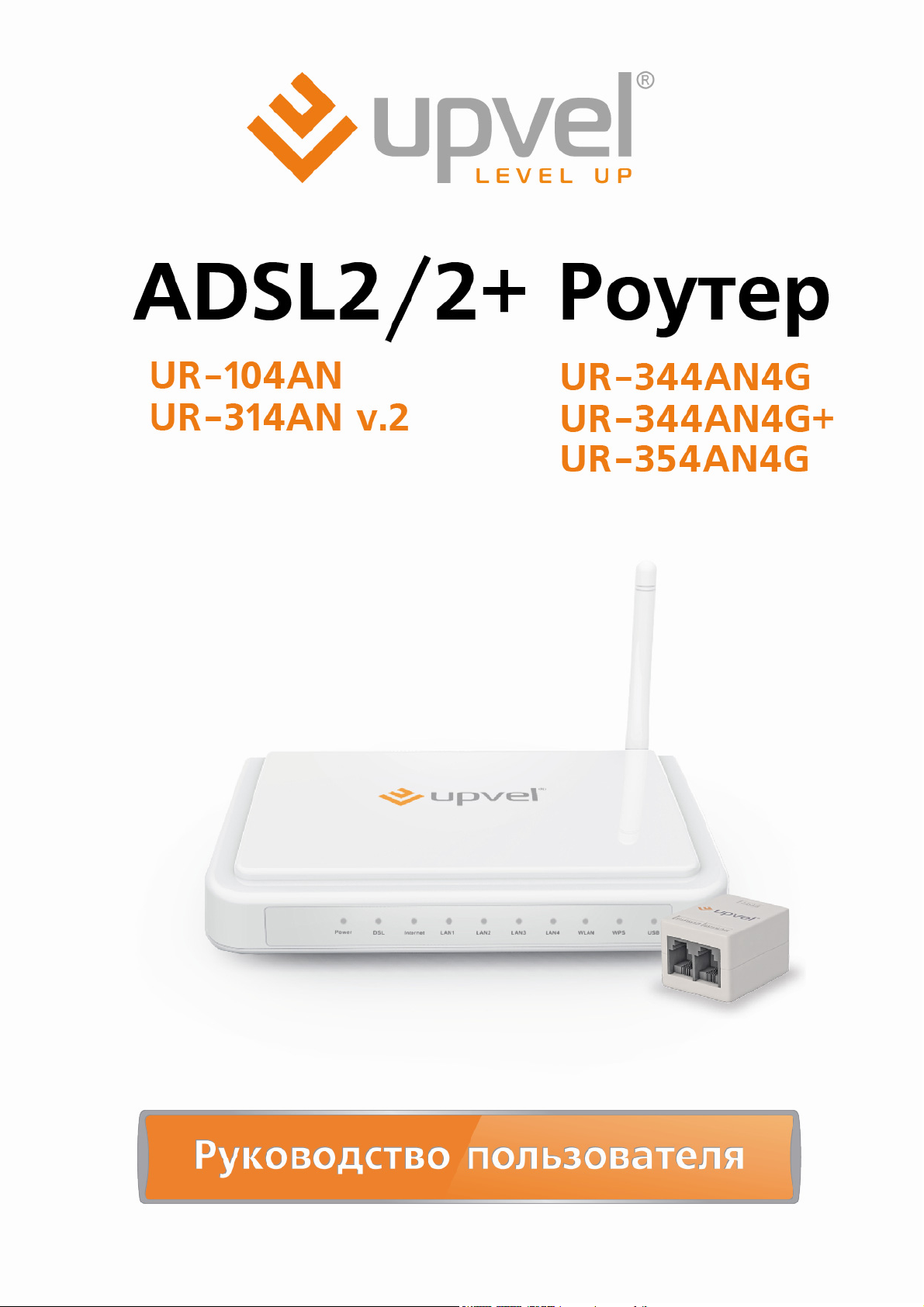
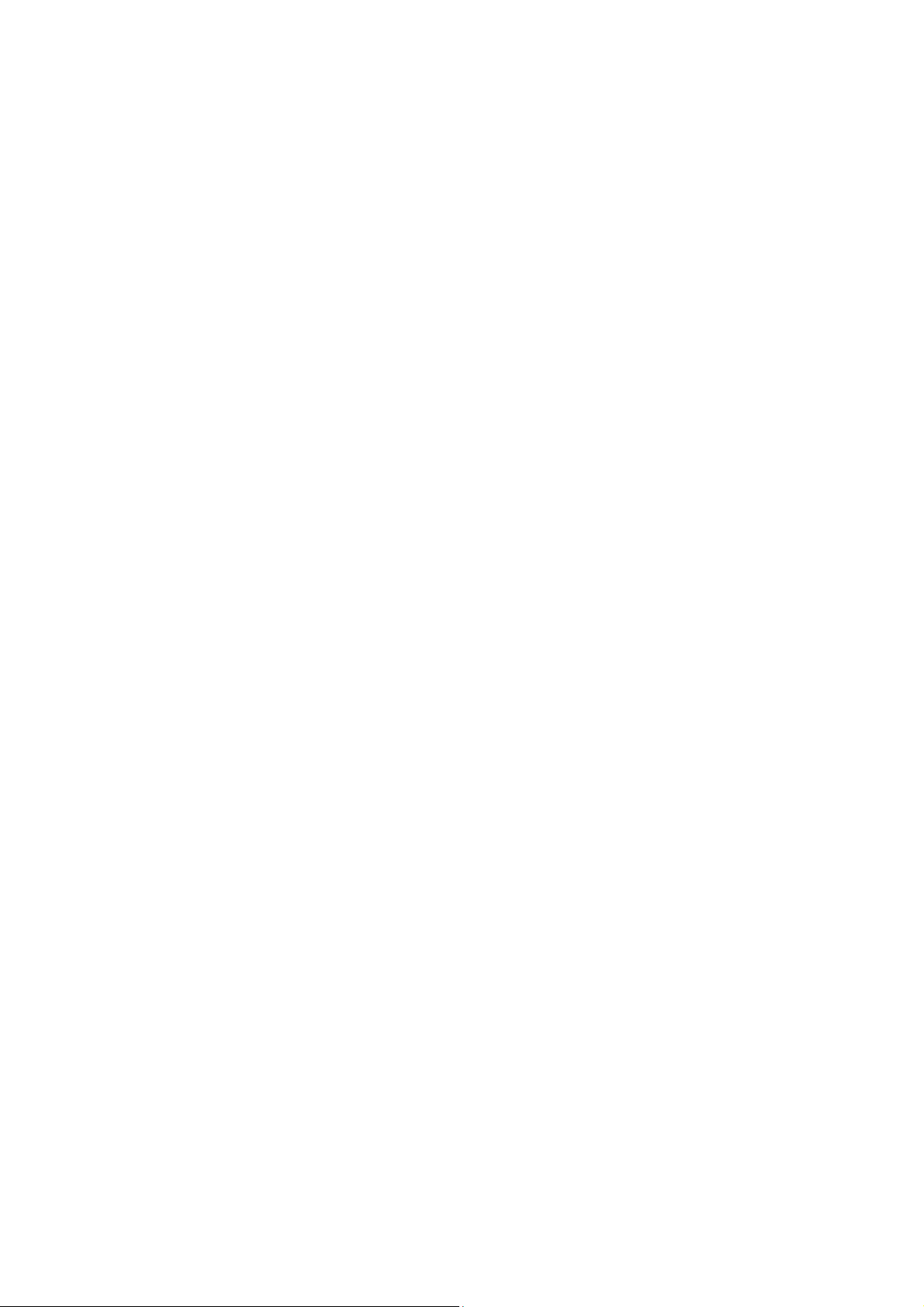
СОДЕРЖАНИЕ
Обзор …………………………………………………………………………………………………….. 2
Комплект поставки ………………………………………………………………………………… 3
Индикаторы …………………………………………………………………………………………… 3
Значения индикации ……………………………………………………………………………… 4
Назначение разъемов и кнопок ………………………………………………………….. 4
Настройка сетевой платы компьютера …………………………………………………. 5
Для Windows 7 …………………………………………………………………………………….. 5
Для Windows Vista ………………………………………………………………………………. 8
Для Windows XP ………………………………………………………………………………… 12
Подключение роутера ………………………………………………………………………….. 15
Настройка подключения к Интернету и Wi-Fi сети ………………………………. 17
Подключение к Интернету через ADSL-соединение …………………………. 19
Подключение к Интернету через Ethernet-соединение …………………….. 20
Подключение к Интернету через 3G/4G модем …………………………………. 21
Настройка Wi-Fi сети …………………………………………………………………………. 22
Подключение к Wi-Fi сети ……………………………………………………………………. 24
Windows Vista / 7 ……………………………………………………………………………….. 24
Windows XP ……………………………………………………………………………………….. 26
Рекомендации по оптимизации производительности Wi-Fi сети ………… 28
Быстрая настройка через Web-интерфейс ………………………………………….. 29
Описание Web-интерфейса ………………………………………………………………….. 36
Настройка интерфейсов > Интернет …………………………………………………. 37
Настройка интерфейсов > 3G ……………………………………………………………. 43
Настройка интерфейсов > Локальная сеть ………………………………………. 44
Настройка интерфейсов > Wi-Fi ………………………………………………………… 45
Настройка IP-телевидения ………………………………………………………………… 47
Сервис > Пароль администратора ……………………………………………………. 50
Сервис > Дата и время ………………………………………………………………………. 51
Сервис > Прошивка …………………………………………………………………………… 53
Сервис > Перезагрузка роутера ………………………………………………………… 54
Сводная информация > Журнал событий ………………………………………… 55
Сводная информация > Статистика ………………………………………………….. 57
Возможные проблемы при подключении и настройке роутера. …………. 58
Технические характеристики ……………………………………………………………….. 59
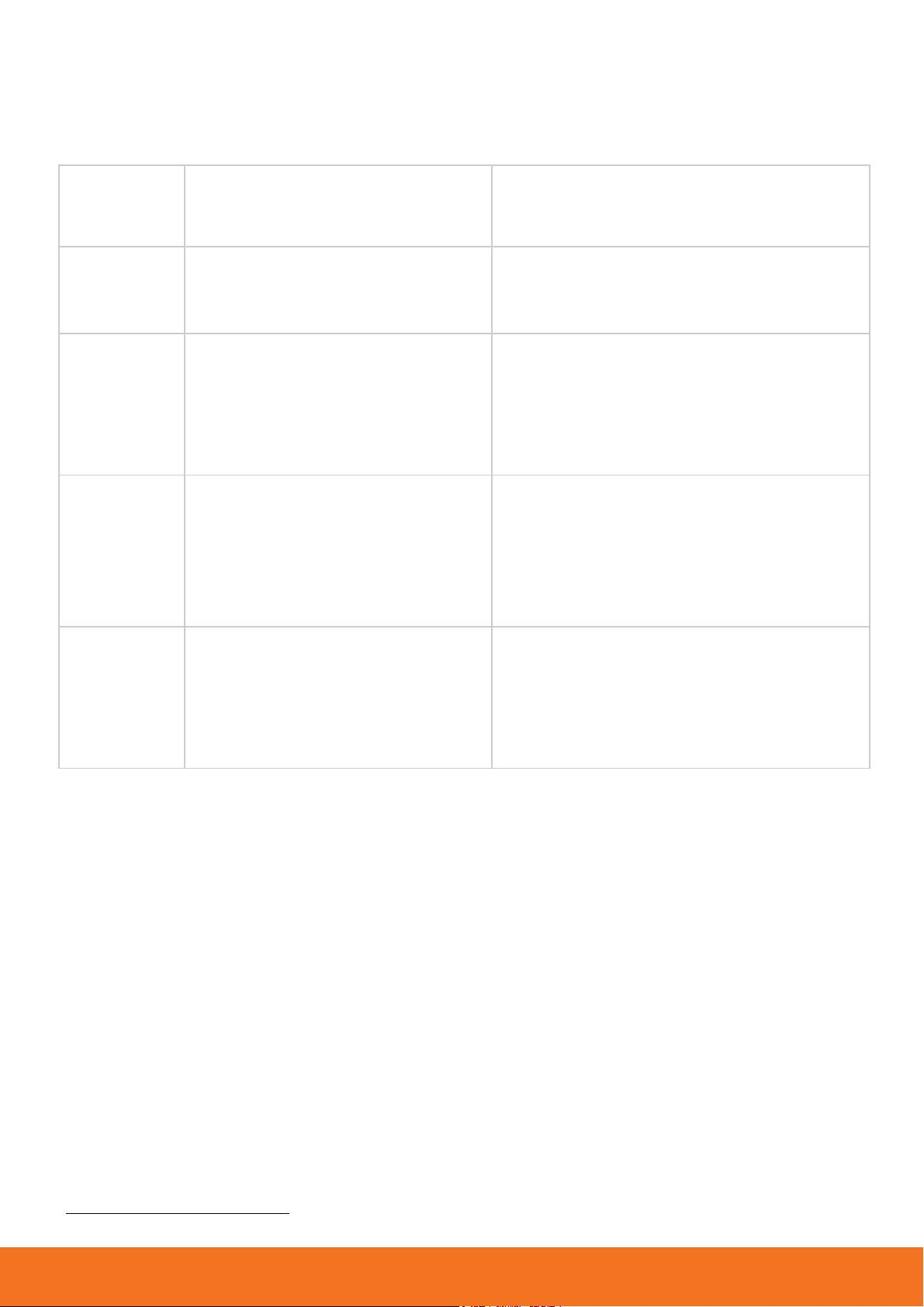
UPVEL ADSL Modem Router
Обзор
UR-104A 4-портовый ADSL2/2+ роутер 10/100 Мбит/с Ethernet, поддержка
IPTV и Ipv6
UR-314AN
v2
UR344AN4G
UR344AN4G+
UR354AN4G
4-портовый ADSL2/2+ Wi-Fiроутер 1×1
4-портовый ADSL2/2+ Wi-Fi-
роутер 1×1 + USB-порт для
резервного канала 3/4G
4-портовый ADSL2/2+ Wi-Fiроутер 1×1 + USB-порт для
резервного канала 3/4G +
антенна 5дБи
4-портовый ADSL2/2+ Wi-Fiроутер 2×2 + USB-порт для
резервного канала 3/4G
802.11n Wi-Fi 150 Мбит/с, Ethernet
10/100 Мбит/с, поддержка IPTV и Ipv6
3G/4G, 150 Мбит/с 802.11n Wi-Fi,
Ethernet 10/100 Мбит/с, поддержка
IPTV и Ipv6, резервный канал 3G/4G,
Samba
1
3G/4G, 150 Мбит/с 802.11n Wi-Fi,
Ethernet 10/100 Мбит/с, поддержка
IPTV и Ipv6, резервный канал 3G/4G,
Samba1, антенна 5дБи
3G/4G, 300 Мбит/с 802.11n Wi-Fi,
Ethernet 10/100 Мбит/с, поддержка
IPTV и Ipv6, резервный канал 3G/4G,
Samba1
1
Обратите внимание: файловая система NTFS не поддерживается данной версией Samba.
2
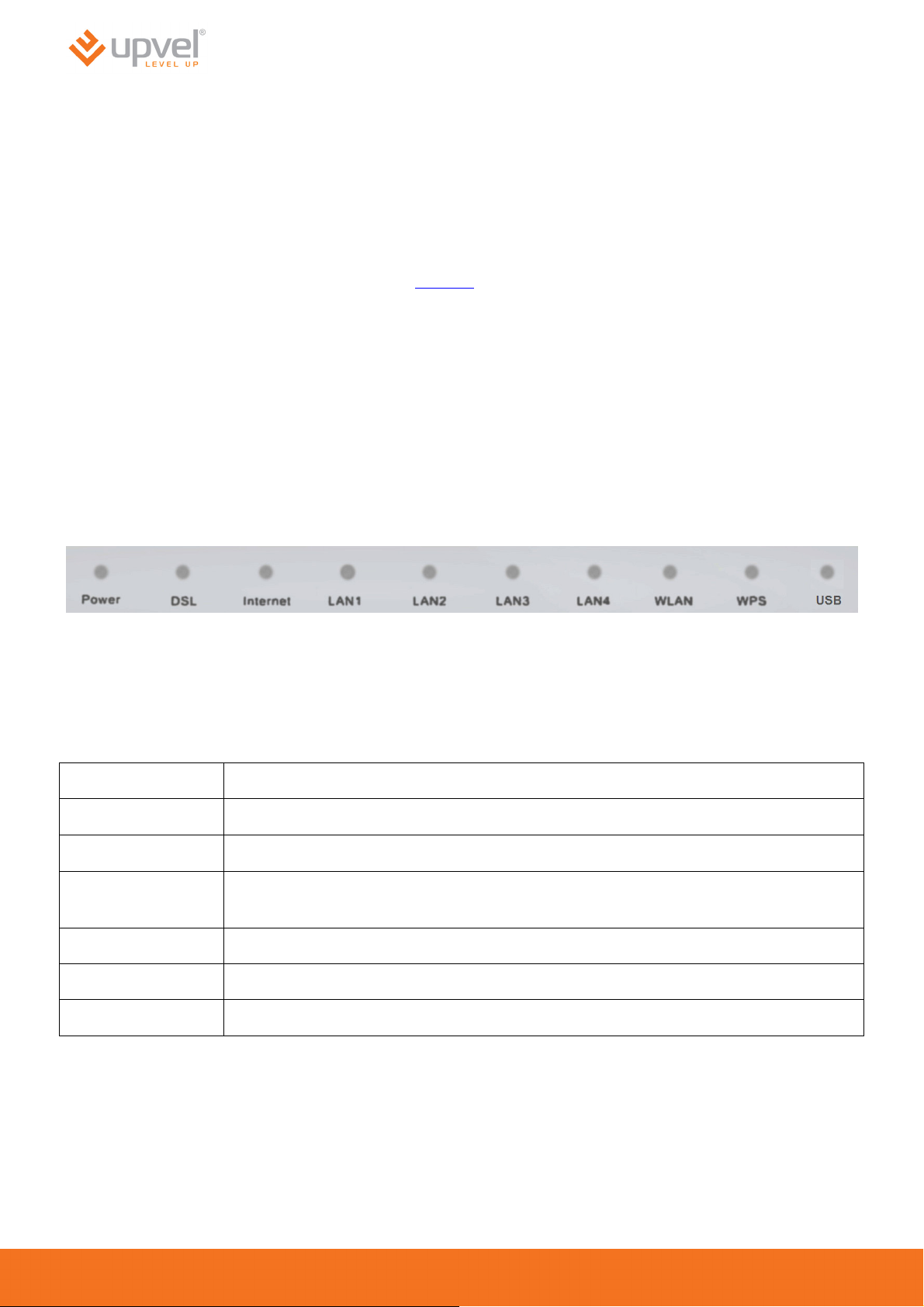
Комплект поставки
• ADSL2+ роутер
• Инструкция по подключению и настройке
• Компакт—диск с утилитой для настройки и руководством пользователя
• Блок питания (характеристики см. на стр. 61)
• Кабель UTP категории 5 длиной 1,5 м.
• Телефонный кабель (2 шт.)
• ADSL-сплиттер
• Гарантийный талон
Индикаторы
Функциональность и характеристики различных моделей ADSL-роутеров могут
различаться. Таким образом, в вашей модели некоторые индикаторы могут
отсутствовать. Здесь и далее вам встретятся примечания (курсивом),
указывающие на то, что конкретная функция или параметр различаются в
зависимости от модели.
Power
DSL
Internet
LAN1~LAN4
WLAN
WPS
Питание
Подключение к DSL
Подключение к Интернету
Подключение к портам LAN1~LAN4 (компьютеры и другие устройства
локальной сети)
Wi-Fi сеть
Активность функции Wi-Fi Protected Setup
USB
Подключение к порту USB (3G/4G модем или внешний накопитель)
3
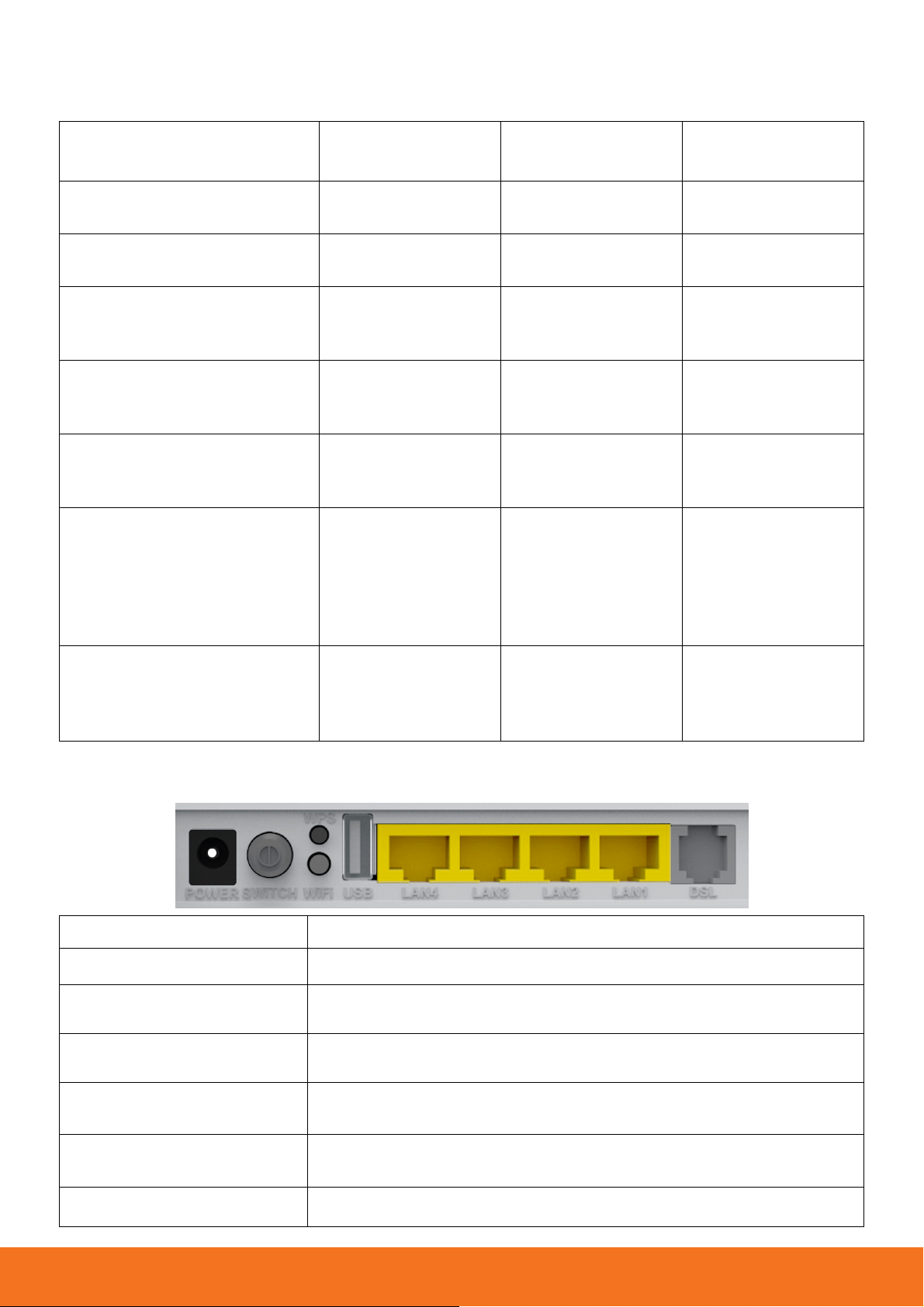
Значения индикации
UPVEL ADSL Modem Router
Индикатор
Power
DSL
Internet
LAN1~LAN4
WLAN (все, кроме
UR-104A)
WPS (все, кроме
UR-104A)
Горит
непрерывно
Питание
включено
Подключен к
DSLAM
Внешний
IP-адрес
получен
Устройство
подключено
Wi-Fi точка
доступа
включена
–
Мигает Не горит
–
Не подключен к
DSLAM
Прием /
передача
данных
Прием /
передача
данных
Прием /
передача
данных
Двухминутное
ожидание
активации
функции WPS
подключаемого
устройства
Питание
отключено
Не получен
внешний
IP-адрес
Устройство
не подключено
Wi-Fi точка
доступа
отключена
Функция WPS
не используется
–
Подключен
USB (UR-344AN4G, UR-
344AN4G+ и UR-354AN4G)
3G/4G модем
или внешний
накопитель
Назначение разъемов и кнопок
POWER
SWITCH
WPS (все, кроме
UR-104A)
WiFi (все, кроме
UR-104A)
USB (UR-344AN4G, UR-
344AN4G+ и UR-354AN4G)
Разъем для подключения блока питания
Выключатель питания
Включение функции Wi-Fi Protected Setup
Включение/отключение Wi-Fi точки доступа
Разъем для подключения 3G/4G модема или внешнего
накопителя
Прием /
передача
данных
Порт не
используется
LAN 1 ~ LAN4
DSL
Разъемы RJ-45 для подключения компьютеров и других
устройств локальной сети
Разъем RJ-11 для подключения телефонного кабеля
4
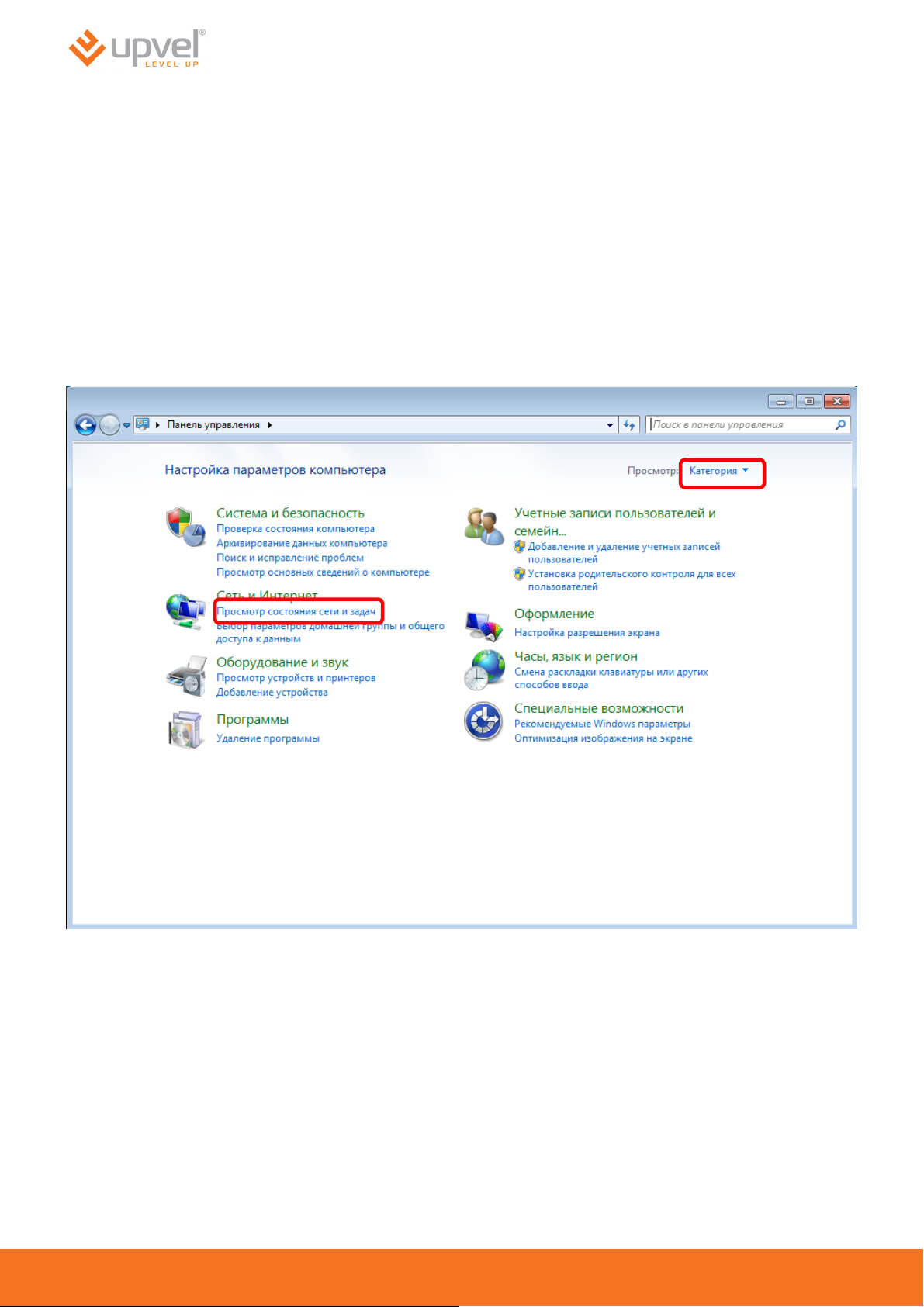
Настройка сетевой платы компьютера
Перед подключением и настройкой роутера необходимо настроить сетевую плату
компьютера на автоматическое получение IP-адреса и адреса DNS-сервера. Действуйте в
соответствии с приведенными ниже указаниями.
Для Windows 7
1. На рабочем столе Windows нажмите кнопку «Пуск» и в открывшемся меню щелкните на
значке «Панель управления». В открывшемся окне выберите просмотр по категориям
и щелкните на надписи «Просмотр состояния сети и задач«.
5
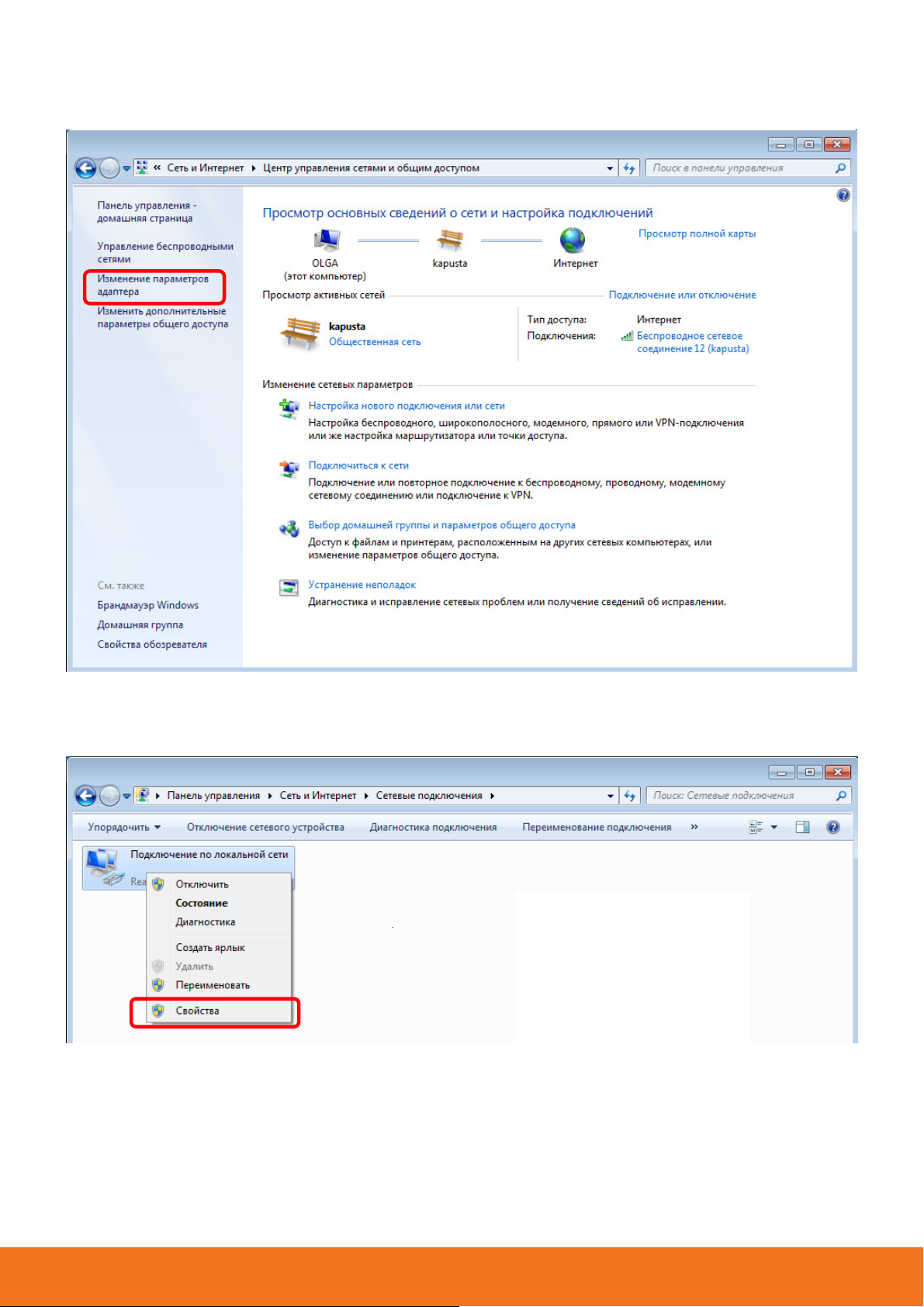
UPVEL ADSL Modem Router
2. В открывшемся окне щелкните «Изменение параметров адаптера«.
3. Щелкните правой кнопкой мыши на значке «Подключение по локальной сети» и
выберите «Свойства«.
6
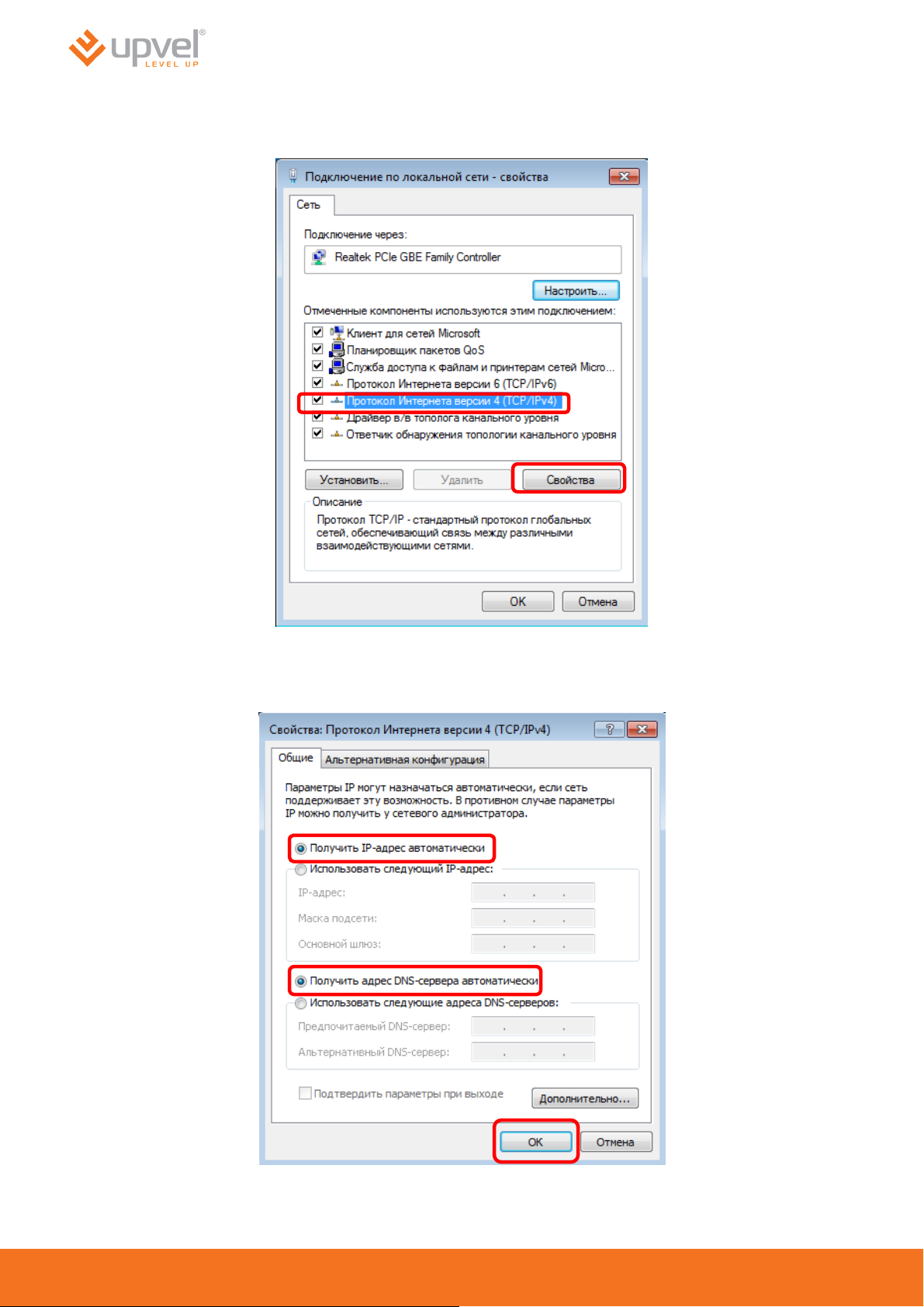
4. Выделите пункт «Протокол Интернета версии 4 (TCP/IPv4)» и нажмите кнопку
«Свойства«.
5. Выберите опции «Получить IP-адрес автоматически» и «Получить адрес DNS-
сервера автоматически» и нажмите кнопку OK.
7
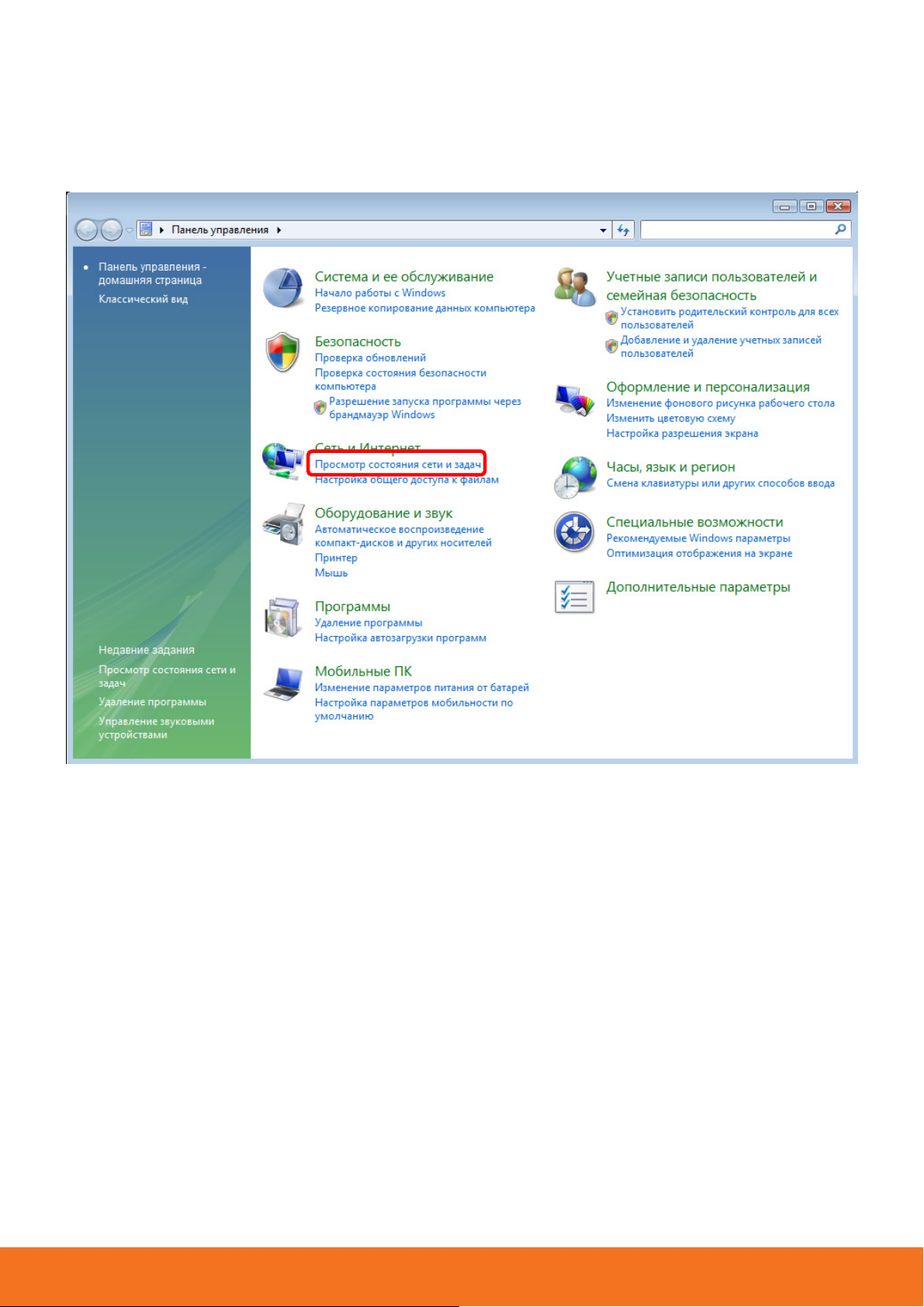
UPVEL ADSL Modem Router
Для Windows Vista
1. На рабочем столе Windows нажмите кнопку «Пуск» и щелкните на значке «Панель
управления». В открывшемся окне щелкните на надписи «Просмотр состояния сети
и задач».
8
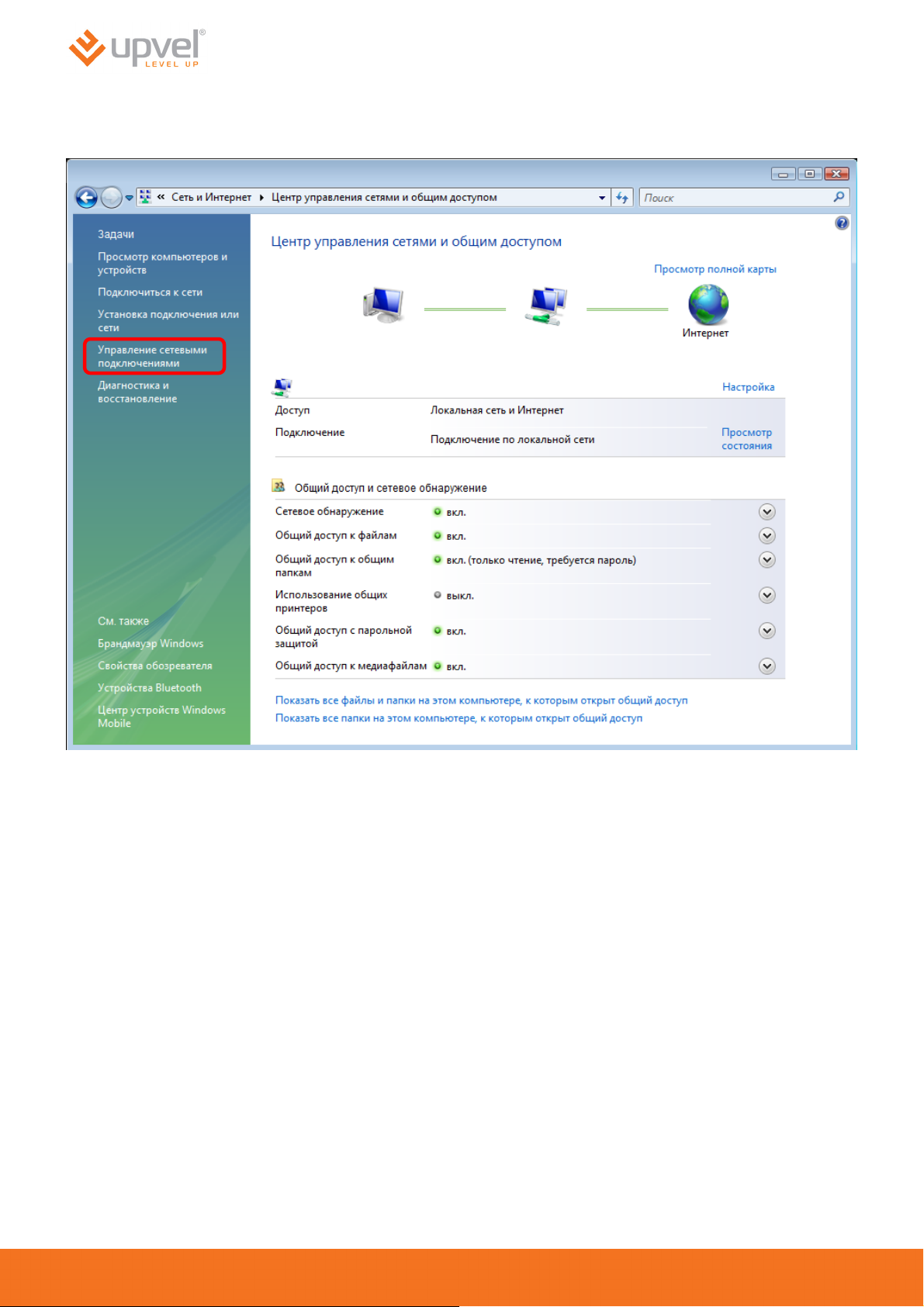
2. В открывшемся окне щелкните в левом поле на пункте «Управление сетевыми
подключениями.
9
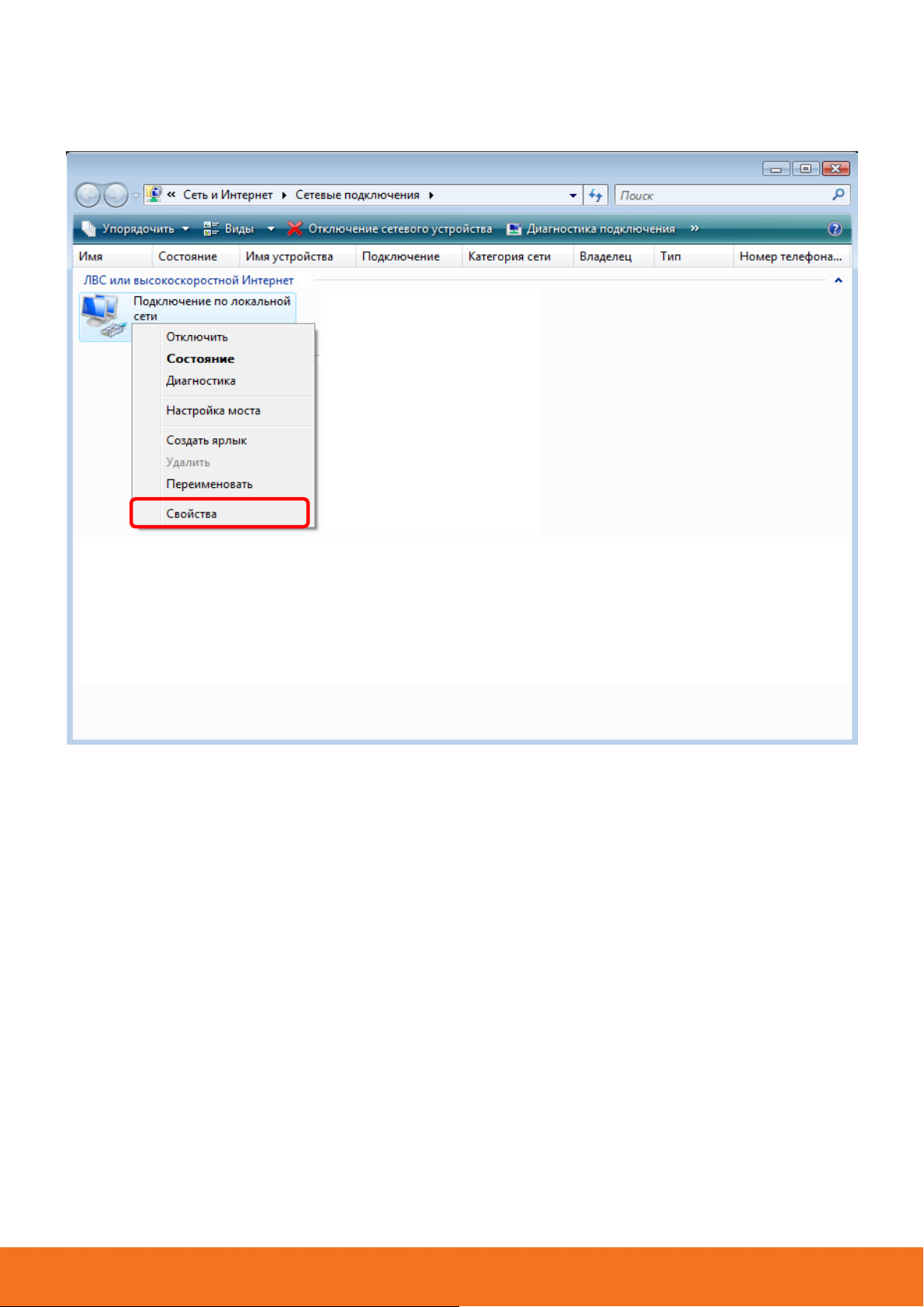
UPVEL ADSL Modem Router
3. Щелкните правой кнопкой мыши на значке «Подключение по локальной сети» и
выберите «Свойства«.
4. В открывшемся информационном окне нажмите кнопку «Далее«.
10
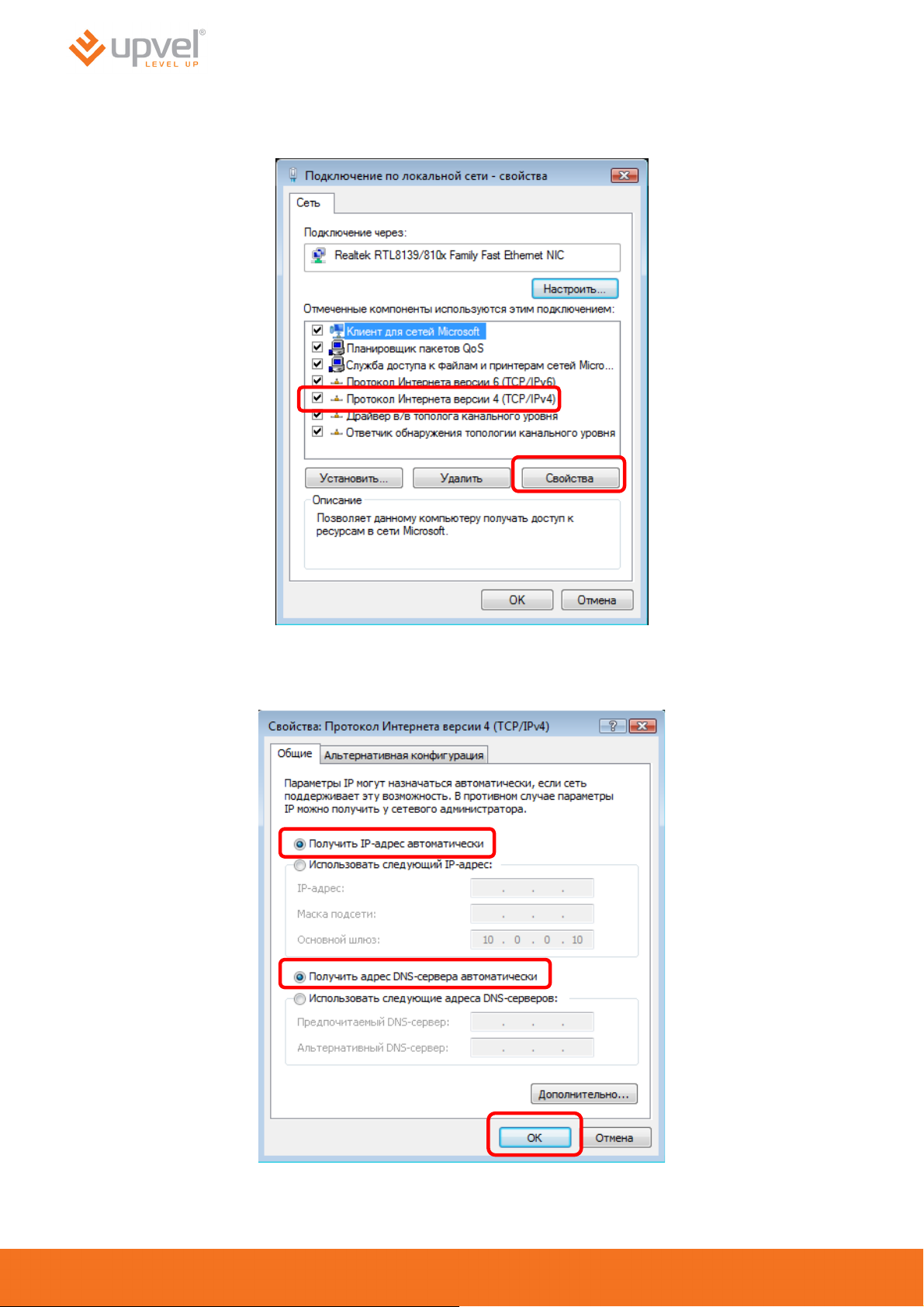
5. Выделите пункт «Протокол Интернета версии 4 (TCP/IPv4)» и нажмите кнопку
«Свойства«.
6. Выберите опции «Получить IP-адрес автоматически» и «Получить адрес DNS-
сервера автоматически» и нажмите кнопку OK.
11
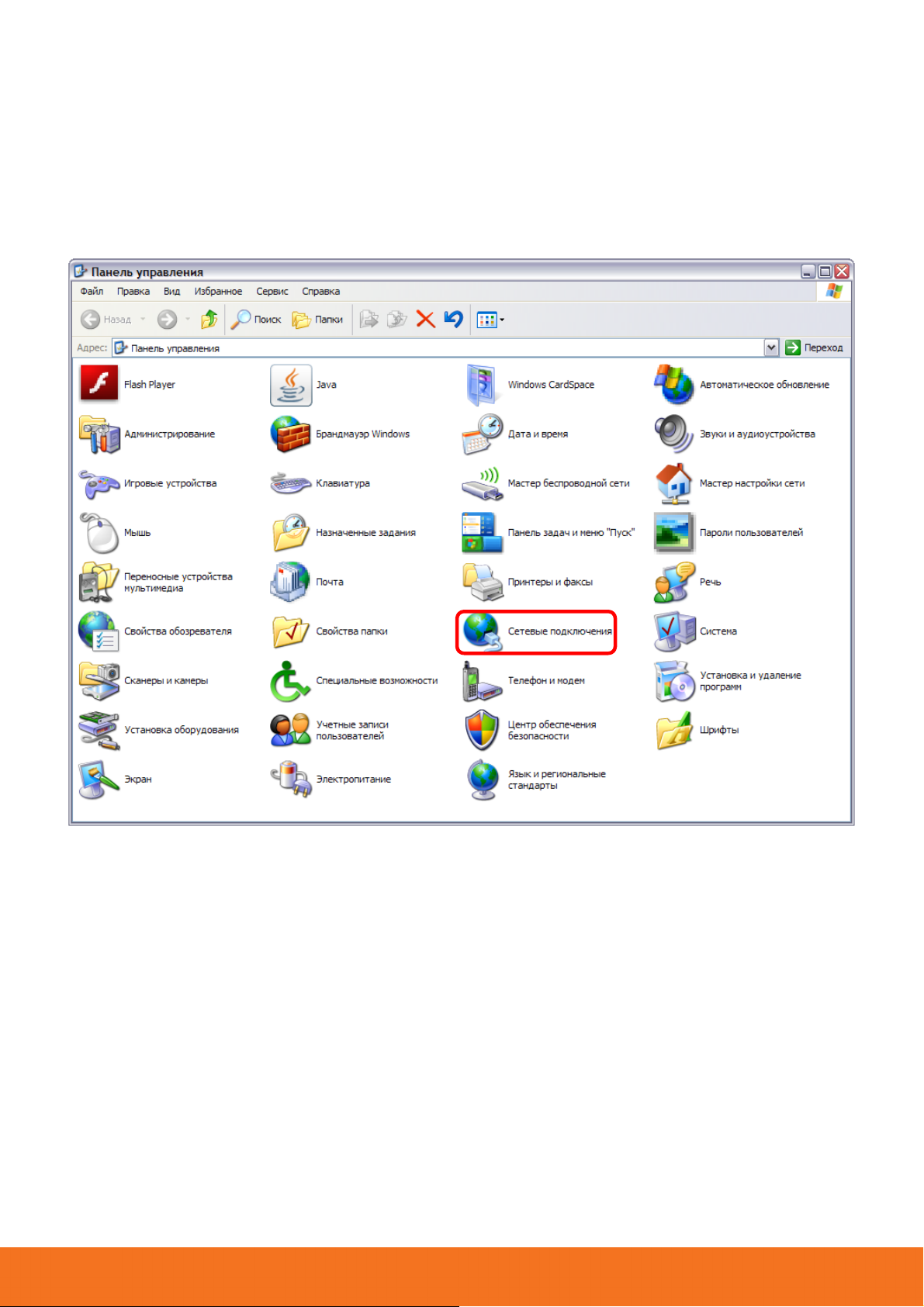
UPVEL ADSL Modem Router
Для Windows XP
1. На рабочем столе Windows нажмите кнопку «Пуск» и щелкните на значке «Панель
управления». Если в панели управления выбран «Классический вид», то в
открывшемся окне дважды щелкните на значке «Сетевые подключения«. Если в
панели управления выбран «Вид по категориям«, то щелкните на значке «Сеть и
подключения к Интернету«, а затем на значке «Сетевые подключения«.
12
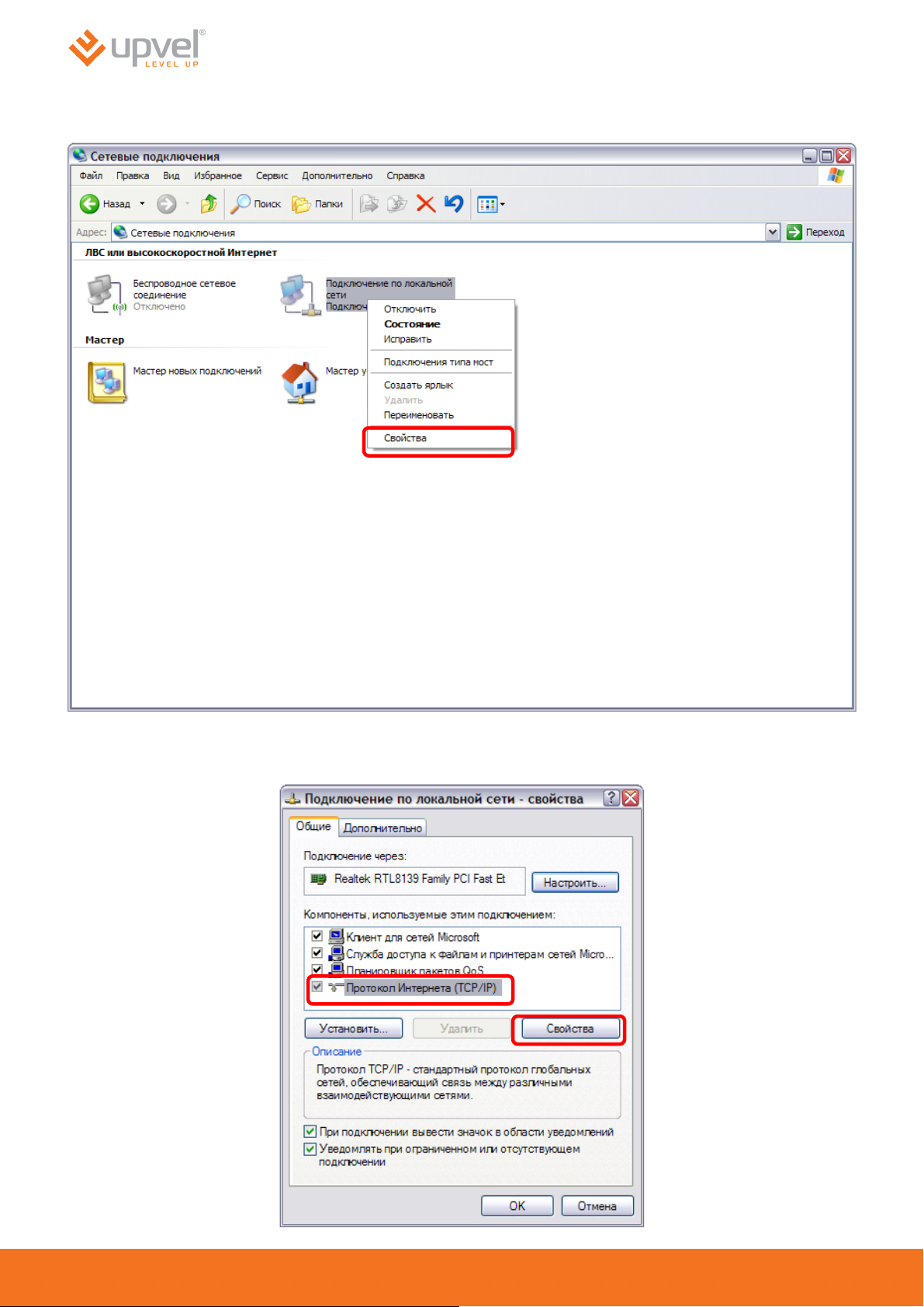
2. В открывшемся окне щелкните правой кнопкой мыши на значке «Подключение по
локальной сети» и выберите «Свойства».
3. В окне «Подключение по локальной сети – свойства» выделите пункт «Протокол
Интернета (TCP/IP)» и нажмите кнопку «Свойства».
13
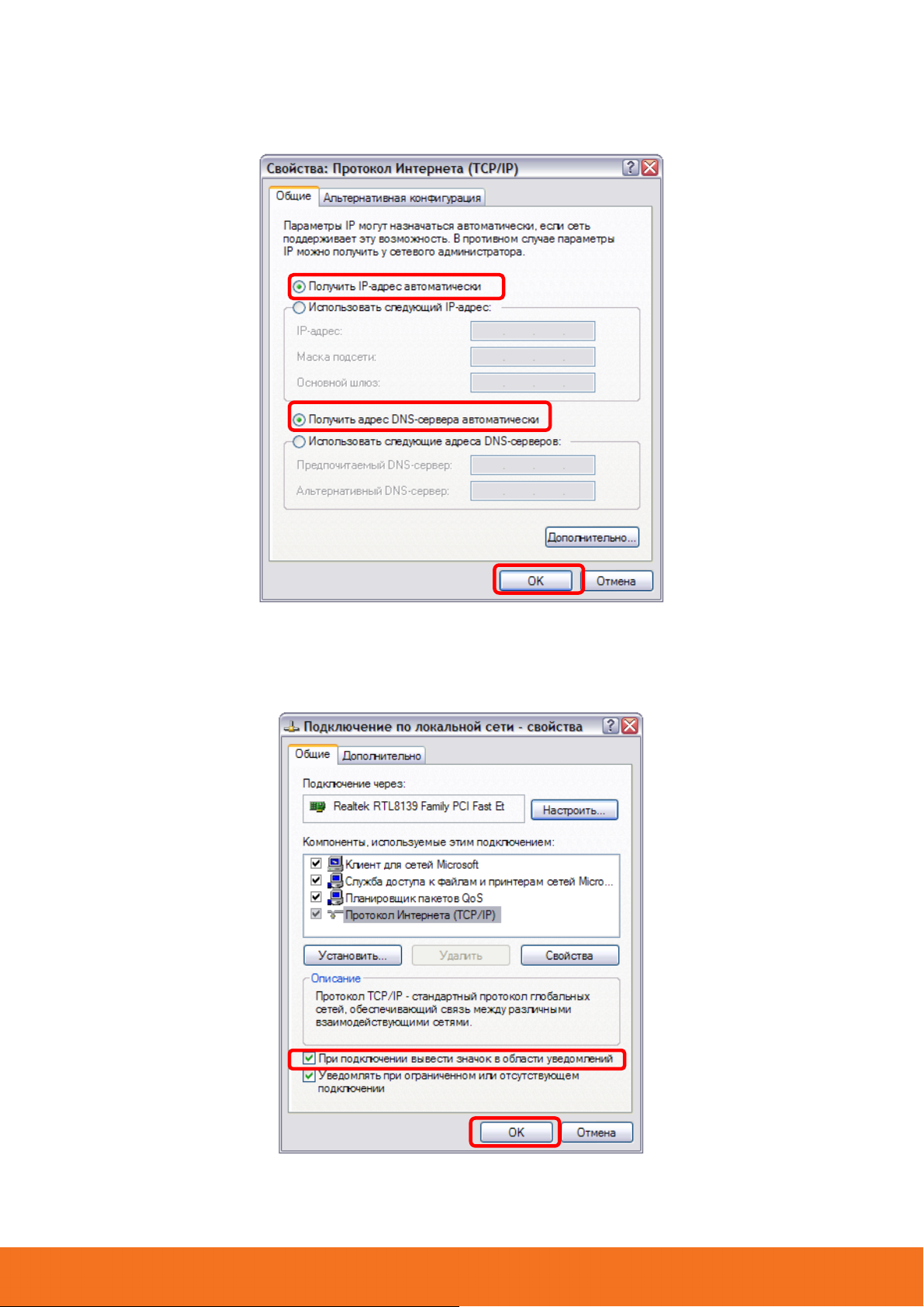
UPVEL ADSL Modem Router
4. Выберите опции «Получить IP-адрес автоматически» и «Получить адрес DNS-
сервера автоматически». Нажмите кнопку OK.
5. Отметьте галочкой опцию «При подключении вывести значок в области
уведомлений» и нажмите кнопку OK для завершения настройки сетевой платы
компьютера.
14

Подключение роутера
15
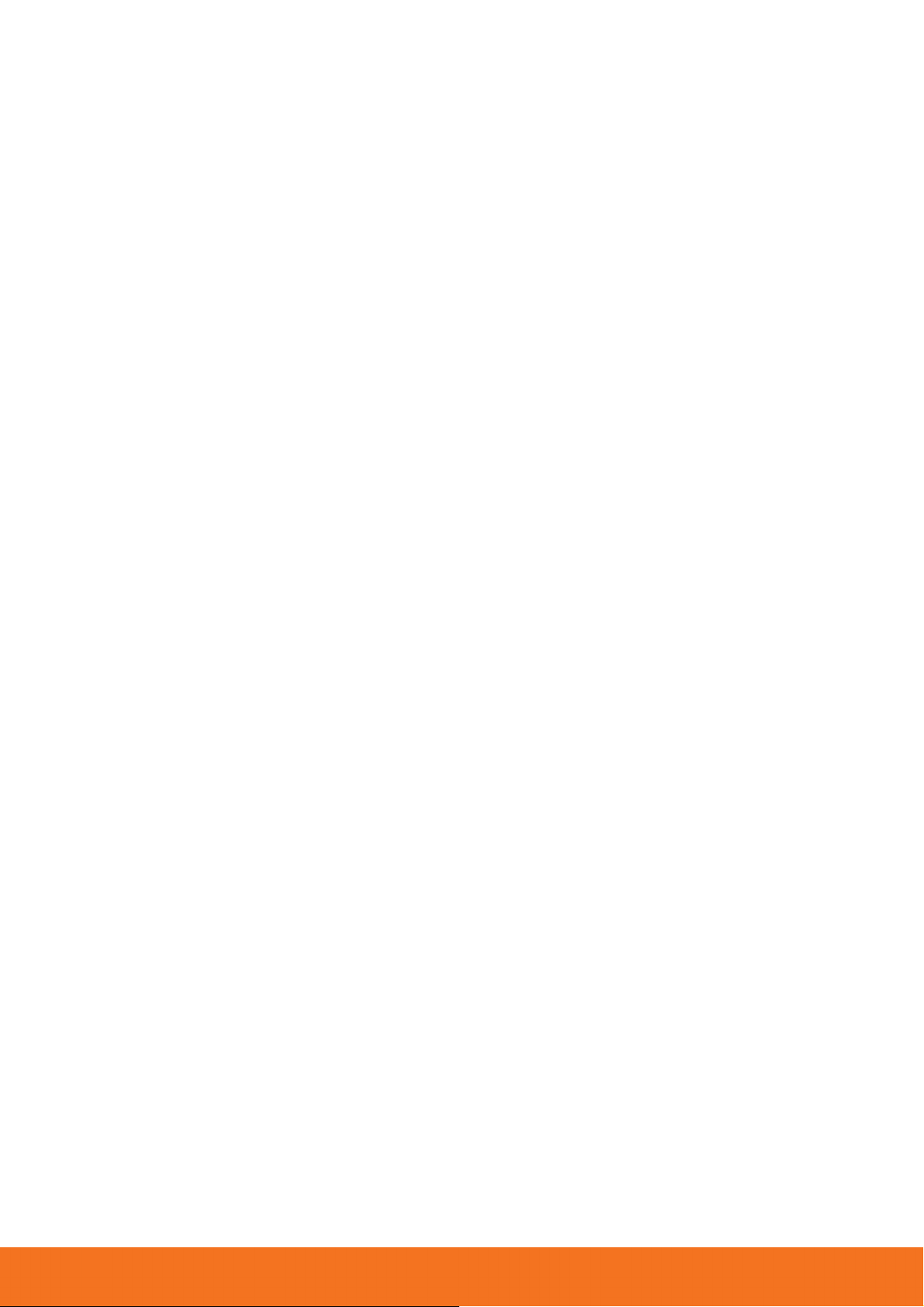
UPVEL ADSL Modem Router
Если для подключения к Интернету будет использоваться ADSLсоединение:
1. Подключите поставляемый в комплекте кабель UTP к сетевой плате компьютера и к
порту LAN2 или LAN3 роутера. Порт LAN4 предназначен для подключения IPTVприставки.
2. Отсоедините кабель телефона от телефонной розетки и подключите его к порту
PHONE сплиттера.
3. Включите сплиттер в телефонную розетку.
4. Телефонный кабель из комплекта поставки подключите к порту DSL роутера и к
порту MODEM сплиттера.
5. Подключите штекер блока питания к разъему POWER роутера и затем подключите
блок питания к розетке. Включите питание кнопкой SWITCH. На передней панели
роутера должен загореться индикатор Power. Начнется загрузка роутера.
6. После загрузки роутер автоматически присвоит IP-адрес подключенному
компьютеру. На передней панели роутера загорится индикатор подключения к
соответствующему порту LAN, а в области уведомлений панели задач Windows
появится сообщение о том, что компьютер подключен к локальной сети.
Если для подключения к Интернету будет использоваться 3G/4G
модем:
(для UR-344AN4G, UR-344AN4G+ и UR-354AN4G)
1. Подключите поставляемый в комплекте кабель UTP к сетевой плате компьютера и к
порту LAN2 или LAN3 роутера. Порт LAN4 предназначен для подключения IPTVприставки.
2. Подключите 3G/4G модем к порту USB на задней панели роутера.
3. Подключите штекер блока питания к разъему POWER роутера и затем подключите
блок питания к розетке. Включите питание кнопкой SWITCH. На передней панели
роутера должен загореться индикатор Power. Начнется загрузка роутера.
4. После загрузки роутер автоматически присвоит IP-адрес подключенному
компьютеру. На передней панели роутера загорится индикатор подключения к
соответствующему порту LAN, а в области уведомлений панели задач Windows
появится сообщение о том, что компьютер подключен к локальной сети.
Если для подключения к Интернету будет использоваться Ethernetсоединение:
(для UR-344AN4G, UR-344AN4G+ и UR-354AN4G)
1. Подключите поставляемый в комплекте кабель UTP к сетевой плате компьютера и к
порту LAN2 или LAN3 роутера. Порт LAN4 предназначен для подключения IPTVприставки.
2. Подключите кабель провайдера к порту LAN1 роутера после настройки роутера.
3. Подключите штекер блока питания к разъему POWER роутера и затем подключите
блок питания к розетке. Включите питание кнопкой SWITCH. На передней панели
роутера должен загореться индикатор Power. Начнется загрузка роутера.
4. После загрузки роутер автоматически присвоит IP-адрес подключенному
компьютеру. На передней панели роутера загорится индикатор подключения к
соответствующему порту LAN, а в области уведомлений панели задач Windows
появится сообщение о том, что компьютер подключен к локальной сети.
16
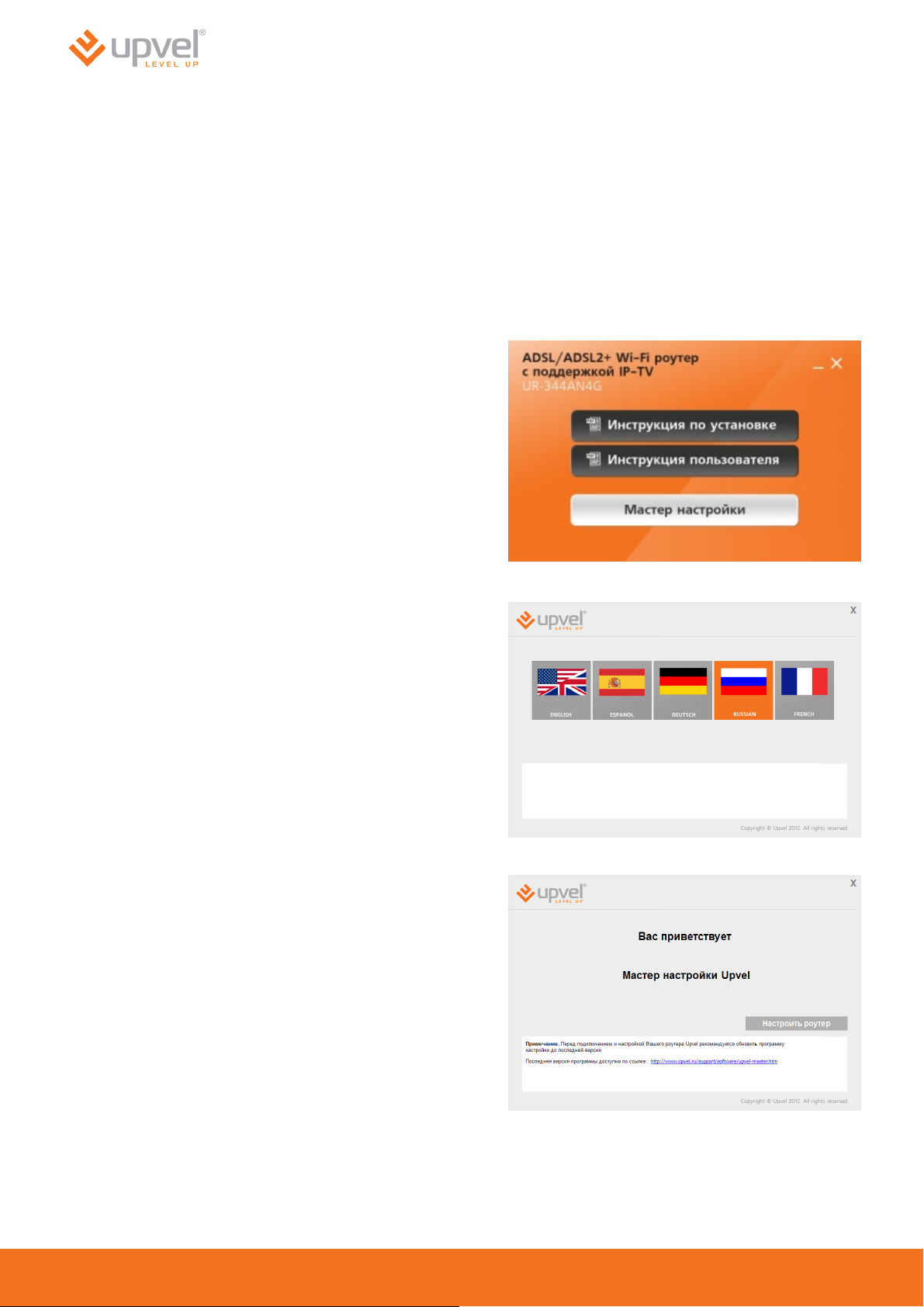
Настройка подключения к Интернету и Wi-Fi сети
1. Установите диск, поставляемый в комплекте с роутером, в CD/DVD-привод
компьютера.
2. Программа настройки должна запуститься автоматически (должно появиться
изображенное ниже окно). Если через некоторое время изображенное ниже окно не
появилось, то, возможно, в операционной системе отключена функция автозапуска
компакт-дисков. В этом случае откройте окно «Мой компьютер» через меню «Пуск»
или значок на рабочем столе и дважды щелкните на значке CD/DVD-привода.
3. В открывшемся окне нажмите кнопку «Мастер
настройки».
4. Выберите язык.
5. В открывшемся окне нажмите кнопку
«Настроить роутер«.
17
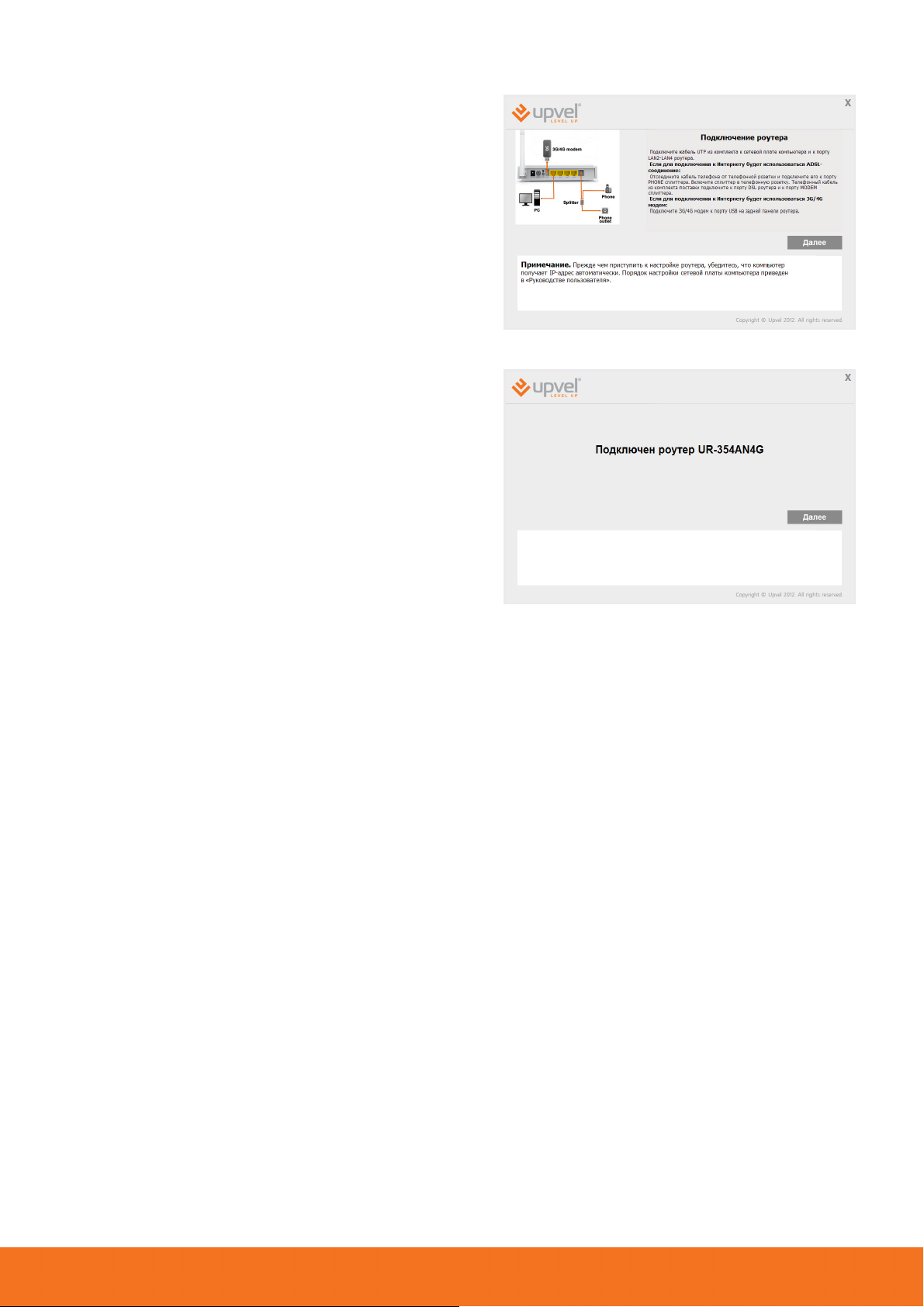
6. Выполните подключения в соответствии с
указаниями в окне и нажмите кнопку «Далее«.
7. В следующем окне нажмите кнопку «Далее«.
UPVEL ADSL Modem Router
18
Loading…
View the manual for the Upvel UR-354AN4G here, for free. This user manual comes under the category routers and has been rated by 1 people with an average of a 7.4. This manual is available in the following languages: English. Do you have a question about the Upvel UR-354AN4G?
Ask your question here
Frequently asked questions
Can’t find the answer to your question in the manual? You may find the answer to your question in the FAQs about the Upvel UR-354AN4G below.
What does the download speed on the internet depend on?
The download speed on the internet depends on the type of connection you have. If you have a 25 Mb/s connection this means that theoretically you should be able to download 25 MB per second.
What is the difference between a router and a modem?
A modem provides the internet connection via the internet provider. A router then distributes the Internet signal to the devices connected to the router.
Is WIFI radiation harmful?
WIFI is a radio frequency signal in the form of non-ionising radiation. This radiation cannot damage cells and tissues and is therefore not harmful to human health.
Is the manual of the Upvel UR-354AN4G available in English?
Yes, the manual of the Upvel UR-354AN4G is available in English .
Is your question not listed? Ask your question here
-
Страница 1
[…]
-
Страница 2
CONTENTS Product overview ………………………………………………………………………………………. 3 Package contents ……………………………………………………………………………………… 4 Status LEDs ………………………………………………………………………………[…]
-
Страница 3
3 Product overview UR — 104AN 4 ports ADSL2/2+ Router 10/100 Mbps Ethernet, IPTV and Ipv6 support UR — 314AN v2 Wireless N 4 ports ADSL2/2+ Router 1×1 150 Mbps 802.11n Wi — F i, 10/100 Mbps Ethernet, IPTV and Ipv6 support UR — 344AN4G Wireless N 4 ports ADSL2/2+ Router 1×1 + USB host with 3/4G Failove r 3G/4G, 150 Mbps 802.11n Wi — Fi, 10/100 Mbps […]
-
Страница 4
UPVEL ADSL Modem Router 4 Package contents • AD SL2+ Modem R outer • Quick Installation guide • CD — ROM (Utility and User’ s Guide) • Power Adapter ( please go to page 63 for specifi cations) • Network Cable (Twisted P air Cat5 1,5m/5ft ) • Telephone cable (x2) • AD SL — splitter • Warranty certificate Status LEDs Depending on yo[…]
-
Страница 5
5 LED s description LED Solid Blinking Off Power Power is supplied – Power is not supplied DSL Connected to DSLAM Not connected to DSLAM – Internet Public IP address has been obtained Data is being transmitted Public IP address hasn’t been obtained LAN 1~ LAN 4 Device has been connected Data is being transmitted Device is not detected WLAN (a[…]
-
Страница 6
UPVEL ADSL Modem Router 6 Ports and butt ons functionalit y POWER Power cable port SWITCH Power On/Off butt on WPS (all except UR — 104AN ) Wi- Fi Protected Setup ac tivation WiFi (all except UR — 104AN ) Wireless unit activati on/deactivation USB ( UR — 344AN4G, UR — 344AN4G+ & UR — 345AN4G) Port to connect 3G /4G modem or external hard drive […]
-
Страница 7
7 Router Install ation[…]
-
Страница 8
UPVEL ADSL Modem Router 8 If you conn ect to the Inter net via AD SL: 1. Using the network cable fro m the package , connect yo ur computer t o LAN 2 or LAN3 port of the rout er. LAN 4 port is f or IPTV receiv er connection. 2. Disconnect the phone cab le from the outlet a nd connect in to the PHONE port of the splitter. 3. Connect the splitter to […]
-
Страница 9
9 Configur ing y our router wi th Setup Wizard 1. Insert the CD from t he package into yo ur CD — ROM drive. 2. The configuration utilit y will start autom atically and th e window represented below will appear. If i t doesn’t, it most likely i ndicates that CD Autorun function of your operating system is off. In that case p lease launch Expl ore[…]
-
Страница 10
UPVEL ADSL Modem Router 10 6. Establish all the connect ions according to instructions in the window represented to the right and click Next . 7. In the following wi ndow please click Next.[…]
-
Страница 11
11 Connecting to the Internet via ADSL 1. Please click ADSL modem / WAN / Ethernet button . 2. Enter the data from the ag reement wit h your ISP and click Next. These settings can be clarified at your ISP’s support. 3. Please wait until t he router setup i s completed. 4. The Internet connectio n setup is now completed. Click t he Next button.[…]
-
Страница 12
UPVEL ADSL Modem Router 12 Connecting to the Internet via Ethernet 1. Please click the WAN/Ethernet button. 2. Select your conne ction type, enter al l the necessary data from the agreement with your IS P and click Next . These settings can be clarified at your ISP’s support. 3. Please wait until t he router setup i s completed. 4. The Interne[…]
-
Страница 13
13 Connecting to the Internet via 3G/4G ( UR — 344AN4G, UR — 344AN4G+ & UR — 345AN4G) 1. Please click 3G/4G (LTE) button. 2. Enter the data from the agreement with your ISP and click Next. These settings c an be clarified at your ISP’s support. 3. Please wait unti l the router set up is completed. 4. The Internet connecti on setup is now c[…]
-
Страница 14
UPVEL ADSL Modem Router 14 Wireless network confi guration 1. Please click on Wi- Fi button. 2. Please specify the SS ID (your network’s name). 3. Select the encryption t ype (WPA2 — PSK is r ecommended). 4. Specify the passphrase . 5. Then click Next . 6. Please wait until th e wireless setup is completed.[…]
-
Страница 15
15 7. Wi- Fi setup is complet ed. Please clic k Next. 8. Click button to exit . Congratulations! Y our new Router is now operational . You can run the installation CD anytime to make c hanges to your Router ’s settings. Note : You can change additional s ettings by ent ering http://192.168.10. 1 into your Web browser addre ss line, and e nter “[…]
-
Страница 16
UPVEL ADSL Modem Router 16 Connection to y our wireless network Windows Vista, 7 and 8 1. Start -> ControlPanel — >Network and In ternet — >Connect to a network 2. Or left — click on netw ork connection button i n Windows t ray. 3. In the next window choose Wi — Fi network w ith the name you have s pecified, and click Connect.[…]
-
Страница 17
17 4. Enter the network key you have specifi ed to the input b ox and click OK.[…]
-
Страница 18
UPVEL ADSL Modem Router 18 Windows XP 1. Click the Start button , then follow to Contr ol Panel. Double — click the Network Connections. 2. Double — click on Wireless N etwork Co nnection[…]
-
Страница 19
19 3. In the next window choose Wi — Fi network w ith the name you have s pecified, and click Connect. 4. Enter the network key yo u have specifie d to the both input bo xes and click Connect.[…]
-
Страница 20
UPVEL ADSL Modem Router 20 T ips on wi reless performance opti mization A s et of various factors can i mpact the range o f wireless devic es. 1. Adjust your wirele ss devices so th at the signal i s traveling in a straight pat h, rather than at an a ngle. The more m aterial the sign al has to pass thro ugh the more signal you will lose. 2. Keep th[…]
-
Страница 21
21 Configuring your router through W eb — interface Besides using the Configuration Wiz ard you are able to set up your router using Web- interface. Open your Web browser an d go to http://192.168.10. 1 Your router will pr ompt you for a u ser name and password . Enter the default us er name and passw ord and then click Login. Default User Name : a[…]
-
Страница 22
UPVEL ADSL Modem Router 22 Quick Installation For quick instal lation through the router’s web — interface go to th e main (St atus) page and click Qu ick Start tab .[…]
-
Страница 23
23 Then click R UN W IZARD . Click NEXT .[…]
-
Страница 24
UPVEL ADSL Modem Router 24 Set a new password fo r admin account . Enter the same passw ord into both boxes and click NEXT . Note: If you ever f actory reset your router the default password will revert back to “admin”. Select the appropr iate time zone f rom the dropdown lis t and click NEXT .[…]
-
Страница 25
25 Select the connect ion type which your ISP uses and click NEXT. If you’re not sure which connection t ype is yours pleas e contact your ISP ’s support.[…]
-
Страница 26
[…]
-
Страница 27
D yna mi c IP address If VPI and VCI values are different then the d efault ones please enter the actual values into the boxes. Then please click NEXT . Note . All the necessary in formation ge nerally can be found in the agreem ent with your IS P. You ma y also clarify it contacting with your ISP ’s support . Static IP address Enter your IP — ad[…]
-
Страница 28
27 Please click NEXT and wait a little for your settings t o take effect. If you would like to ch ange some setting s please click BACK . To discar d all the settings and quit the Quick Start Master plea se click CANCEL . Please click CLOSE to quit .[…]
-
Страница 29
UPVEL ADSL Modem Router 28 We b — interface guide After you enter to 192.168.10.1 with your web — browser you s ee the home page of your router ’s web — interface ( Stat us ). Here y ou are able to overview the state and set tings of all the router’s network interfaces as well as the firm ware version.[…]
-
Страница 30
29 Connecting to the Internet via ADSL Please go to Interface Setup — Inter net . Here you shoul d specify your Int ernet connection settings according to the agr eement with your ISP . In Trasfer Modes menu please select ATM.[…]
-
Страница 31
UPVEL ADSL Modem Router 30 If VPI and VCI values ( according to the agr eement with the ISP) are different then t he default ones please enter the actual values int o the boxes. Otherwise leave them unchanged . Connecting wit h dynami c IP address Leave settings unchanged unl ess otherwise st ated in the agreement with the ISP . Then click SAVE at […]
-
Страница 32
31 Connecting wit h static IP address Enter your IP — address, subnet mask and gateway into t he boxes. Leave the other set tings unchanged unless otherwise st ated in the agreement with the ISP. Then click SAVE at the bottom .[…]
-
Страница 33
UPVEL ADSL Modem Router 32 Connecting b y PPPoA / PPPo E protocol wit h dynamic IP address Enter your username and pass word into the boxes. Leave the ot her settings unchanged unless otherwise stated in the agreement with the ISP. Then click SAVE at the bottom .[…]
-
Страница 34
33 Connecting b y PPPoA / PPPo E protocol wit h static IP address Enter your usernam e and password as well as your IP — addres s, subnet mask and g ateway into the boxes. Leave the other settings uncha nged unless other wise stated in th e agreement with the ISP. Then click SAVE at the bottom .[…]
-
Страница 35
UPVEL ADSL Modem Router 34 Bridge mode Leave the settings unchanged unless ot herwise stated in the agreement with t he ISP. Then click SAVE at the bottom .[…]
-
Страница 36
35 Connecting to the Internet via Ethernet Please go to Interface Setup — Internet . In Trasfer Modes menu please select Et hernet . Please mind the following sett ings: Encapsulation . Select the c onnection type your ISP requires. Note : for instruct ions on configuring PPTP and L2 TP connec tion please refer to the next chapter. Username and pas[…]
-
Страница 37
UPVEL ADSL Modem Router 36[…]
-
Страница 38
37 Connecting to the Internet via L2TP and PPTP If your ISP provides Internet access via PPTP or L2TP protocol, please apply the followin g settings. Please go to Interface Setup — Inter net . • In WAN Transfer Mode select Ethernet ; • In Encapsulation Select Dynamic or Static IP Address ( depends on the configuration your ISP requires ). Click[…]
-
Страница 39
UPVEL ADSL Modem Router 38 Then go to Interface Setup — VPN . Select PPTP or L2TP protocol (depends on t he configuration your ISP requires) and specif y all the necessary settings . • IP — enter the IP address or URL of the VPN ser ver ; • Username — enter the user name provided by the ISP (the usernam e you use for the Internet access) ; • […]
-
Страница 40
39 Connecting to the Internet via 3G Please go to Interface Setup — 3G . To establish Inter net connection via 3G /4 G modem you should use the settings as stat ed below : Status : Activated 3G Backup : Enabled Default APN : Yes Leave the other settings unchanged . Then click SAVE at the bottom .[…]
-
Страница 41
UPVEL ADSL Modem Router 40 Interface setup > LAN Here you are able to set one alias IP address for creating an additional logica l LAN interface using the same physical one. You are also able to set DHCP reservation f unction here. You should enter MAC addres s of a certain device and IP address you want this device to obtain each time it connec[…]
-
Страница 42
41 Interface setup > Wireless Here you are able to adjust the settings of a wireless netw ork. The default settings are appropriate for most users . However you can select the other wireless network mode s . E .g . if your network does not contain 802.11 b and 802.11 g de vices you can choose 802.11 n mode . You can also change the SSID and pass[…]
-
Страница 43
UPVEL ADSL Modem Router 42[…]
-
Страница 44
43 IPTV setup To set up your router for co- working with IPTV you should state settings as r epresented below : Go to Interface setup > Internet . Choose PVC1 virtual channel. For VPI and VCI please use the values depending on your ISP’s requirements r espectively. For ATM QoS use UB R option . Choose the connection ty pe Bridge mode .[…]
-
Страница 45
UPVEL ADSL Modem Router 44 Go to Interface setup > LAN . In DHCP menu unmark the checkbox LAN4 ( it will be used to connect an IPTV reciever) .[…]
-
Страница 46
45 Go to Advanced setup > PortBinding . Choose Ac tivated. For group 0 chose ATM VC port 0, Ethernet ports 2, 3, 4 and WLAN port 1 . Please click SAVE .[…]
-
Страница 47
UPVEL ADSL Modem Router 46 Select Group index 1. For Group 1 select ATM VC port 1 and Ethernet port 1 . Then click SAVE . IPTV setup is complete.[…]
-
Страница 48
47 Maintenance > Administration Here you are able to set a new password for admi n account. Please enter t he same password into both boxes and click SAVE .[…]
-
Страница 49
UPVEL ADSL Modem Router 48 Maintenance > Time zone Here you are able to set your rout er to synchronize time and dat e to NTP — server or to a computer used to enter t he router’s web — interface. You may as well set time and date manually . Clock synchronization is essential for pr ecise system logging a nd for correct Parental function opera[…]
-
Страница 50
49 To synchronize to a computer used to enter the router web — interface please se lect the relevant option and click SA VE . To set time and date manually p lease select the relevant option , specify time and date and then click SAVE .[…]
-
Страница 51
UPVEL ADSL Modem Router 50 Maintenance > Firmware Here you are able to updat e your router’s fir mware, save current set tings to a file as wel l as load them. Firmware update Download the latest fir mware from www.upv el.com and select t clinux . bin option. Then clic k Brow se , specify a pa th to the firmware you have dow nloaded and click […]
-
Страница 52
51 Maintenance > SysR estart There ar e t wo restart opt ions : wit h cur rent settings saving and with restoring factory default settings. Select what you want and click RESTAR T . CAUTION! The reboot of the router may take some time. Do not switch off power or remove cables while the file is loaded and firmware is updated! This may re sult in […]
-
Страница 53
UPVEL ADSL Modem Router 52 Status > System Log Here you are able to setup the registration of system events. System logging is activated by def ault . Select the events from the first dropdown m enu to be logged. Select the events from the second dropdown menu to be seen current ly (system log configuration ). If you want the log file to be stor[…]
-
Страница 54
53 Entries of th e log are represent ed according to a configurat ion option chosen . To save all t he entr ies to a fi le please cl ick Savel og , choose th e destination in t he opening window and click Save .[…]
-
Страница 55
UPVEL ADSL Modem Router 54 Status > Statistics Here you can overvie w statistics on incoming and outgoing traffic for each of router ’s interfaces .[…]
-
Страница 56
55 Appendix 1 Possible trou bles while conne cting and configur ing the router . 1. If you insert your CD into your computer drive and wait for a while, but nothing seem t o happen, it most likely indicates that the CD Autorun function of your operating system is turned off. In that case please launch the Configuration Wizard manually. L aunch Expl[…]
-
Страница 57
UPVEL ADSL Modem Router 56 Appendix 2 Setting up your network adapter Before the router s etup starts, ple ase make sure your ne twork adapter is se t to automatic IP and DN S obtain. Follow the instruction below. For Wind ows V ista, 7 and 8 1. Please rightcli ck to the ne twork conection s icon in the bottom — right corner. Then rightclick to Ope[…]
-
Страница 58
57 2. In the next window click Change Adapter Setti ngs (or Manage netw ork connections in Windows Vista). 3. Then please right — click t he Local Area Connection i con and then cl ick Properties .[…]
-
Страница 59
UPVEL ADSL Modem Router 58 4. In Local Area Connect ion – Properties window click Internet Protocol Version 4(TCP/IPv4) and t hen click P roperties . 4. Click on Obtain an IP address automatical ly and Obtain D NS server address autom atically . Then cli ck on OK .[…]
-
Страница 60
59 For Wind ows XP 1. Click the Start button, the n follow to Control Panel . Double — click the Network Connections icon.[…]
-
Страница 61
UPVEL ADSL Modem Router 60 2. In the following window please righ t — click the Local Area Connection icon and then click Prope rties .[…]
-
Страница 62
61 3. In Local Area Conn ection Properties w indow click I nternet Pro tocol (TCP/IP) and then click Properties .[…]
-
Страница 63
UPVEL ADSL Modem Router 62 4. Click on Obtain an IP address au tomatically and Ob tain DNS server address autom atically . Then cli ck on OK .[…]
-
Страница 64
63 For Mac OS X 1. Please click on System Prefer ences[…]
-
Страница 65
UPVEL ADSL Modem Router 64 2. Then c lick on Network .[…]
-
Страница 66
65 3. Choose the Ethernet int erface, in Configure IPv4 m enu select Using DHCP and then click Apply .[…]
-
Страница 67
UPVEL ADSL Modem Router 66 Appendix 3 Specificat ion Standards Ethernet • IEEE 802.3i 10Base -T • IEEE 8023u 100Base -TX Wi -Fi (all ex c ept UR — 104A N ) • IEEE 802.11n • IEEE 802.11g • IEEE 802.11b ADSL • ITU — T G.992.1 (G.dmt ), G.992.2 ( G.lite), G.992. 3 (ADSL2), G.992.4 (splitterless A DSL2), G.92.5 (ADS L2+) Annex A • G.lite […]
-
Страница 68
67 WAN port RJ — 11 (DSL) LAN ports 4 RJ — 45 10/100 Mbps Auto — MDIX ports USB port ( UR — 344A N4G, UR — 344AN4G+ & UR — 345A N4G) • 3G/4G modem or st orage device sup port • FTP and SAMBA suppo rt Buttons • Reset : factory settings restoring • WPS : connecting to your w ireless network with Wireless Protect ed Setup function ( all ex[…]
-
Страница 69
UPVEL ADSL Modem Router 68 Wi reless connection (all ex cept UR — 104AN ) Standards • IEEE 802.11n • IEEE 802.11g • IEEE 802.11b Modulation • 802.11b: DSSS (PBCC , CCK, DQPSK, DBPSK) • 802.11g: OFDM • 802.11n: OFDM 64 — QAM Data throughput rate • 80211b: 11 Mbps , 5.5 Mbps , 2 Mbps , 1 Mbps • 802.11g: 54 Mbps , 48 Mbps , 36 Mbps , 2[…]
-
Страница 70
69 FCC/CE Disclaimer F CC STATEMENT This equipment has been tested and found to c omply with the lim its for a Class B digital device, pursuant to part 15 of the FCC Rules. Thes e limits are design ed to provide reasonabl e protect ion against harmf ul interferenc e in a residential inst allation. Thi s equipment generates, uses and can radiate rad[…]
-
Страница 71
UPVEL ADSL Modem Router 70 CE Mark Warning This is a class B product . In a domestic environme nt, this produc t may cause radio interf erence, in which case the user m ay be required to t ake adequate meas ures. National restrictions This device is intended for home and off ice use in all EU count ries (and other c ountries followi ng the EU direc[…]
-
Страница 72
71[…]
-
Страница 73
UPVEL ADSL Modem Router 72 GPL/LGPL Information GPL/LGPL General Inf ormation This UPVEL product includes free sof tware written by third party developers. These codes are subject to the GNU General Public License ( «GPL») or GNU Lesser General Public Licens e («LGPL»). These codes are dist ributed WITHOUT WARRANTY and are s ubj[…]
-
Страница 74
73 Общая инф ормация о лицен зиях GPL/L GPL В состав данного про дукта UPVEL входит беспл атное программное обеспечение, написанное сторонним и разработчиками. Это ПО распростра няется на условиях л?[…]
-
Страница 75
PRODUCT WARRANTY REGIS TRATION Please take a mom ent to register yo ur new UPVEL product online: Go to www.upvel.co m/registration UPVEL Irwindale, CA USA www.upvel .com Toll Free Suppor t Hotline USA/Cana da: 1 (800) 457 — 3 811 UPVEL is a regist ered Trademar k. All other trademark s belong to thei r respectiv e proprietor s. Designed in USA / As[…]
Наиболее удобным и быстрым способом организации доступа к интернету является кабельное подключение. Однако не во всех регионах и ситуациях это возможно, так что решения с поддержкой ADSL остаются востребованы. А в некоторых ситуациях единственным вариантом являются сети 3G/4G.
Многофункциональные роутеры с поддержкой нескольких вариантов подключения к интернету могут помочь не только сэкономить, но и обеспечить резервный канал, в случае если надежность основного не устраивает.

С одной из таких моделей мы познакомимся в этой статье. Роутер Upvel UR-354AN4G может работать с ADSL, Ethernet и USB-модемами. Он имеет четыре проводных порта 100 Мбит/с, беспроводную точку доступа стандарта 802.11n, работающую в диапазоне 2,4 ГГц с максимальной скоростью соединения 300 Мбит/с, а также порт USB для модемов, накопителей и принтера.
Комплект поставки и внешний вид
Упаковка роутера оформлена в традиционных цветах производителя — белом и оранжевом. Есть фотография устройства, его описание, подробные технические характеристики, схемы подключения и использования. Все это — на русском языке.

Из-за поддержки ADSL комплект поставки немного шире, чем обычно: роутер, внешний блок питания 12 В 1 А, патч-корд, телефонный кабель, сплиттер, компакт-диск с электронной документацией и утилитами настройки для Windows и Mac OS, краткая инструкция (на русском языке), гарантийный талон. Гарантийный срок обслуживания составляет три года.

Корпус устройства выполнен из белого пластика, глянцевого на верхней крышке и матового на дне. Внешние размеры относительно небольшие — 16×11×3,5 сантиметров без учета антенн и подключения кабелей.

Сверху, на торцах и дне есть решетки вентиляции. Во время тестирования проблем с перегревом устройства замечено не было.

Опирается корпус на традиционные резиновые ножки, есть возможность крепления на стену антеннами вниз или вверх. На переднем торце находятся десять индикаторов, имеющих зеленый цвет. Яркость у них относительно невысокая, так что привлекать лишнее внимание они не будут.

Сзади по краям установлены несъемные антенны, имеющие две степени свободы. Между ними плотной группой идут все разъемы и несколько кнопок: вход блока питания с выключателем, кнопки WPS и отключения Wi-Fi, порт USB 2.0, четыре сетевых разъема 10/100 Мбит/с (один из них может работает и в режиме WAN), вход телефонной линии. Скрытая кнопка сброса установлена на дне роутера.

Как видите, дизайн вполне традиционный. Некоторое неудобство может быть вызвано расположением кнопок: при подключенном в порт USB устройстве или кабеле воспользоваться ими будет трудно, хотя требуется это обычно редко.

Аппаратная конфигурация
Роутер построен на базе процессора Ralink RT63365E, который включает в себя коммутатор, модуль ADSL и контроллер USB. Ядро процессора, выполненное по архитектуре MIPS 34K, работает на частоте 420 МГц. Дополнительно используются внешний радиоблок Ralink RT5392L и вспомогательный чип ADSL Ralink RT63087N. Объем флэш-памяти для прошивки составляет 8 МБ. Оперативная память представлена одной микросхемой объемом 32 МБ. Отметим, что радиатора на процессоре нет. Антенные кабели припаяны к плате, но есть и микроразъемы. Также присутствует консольный разъем. Роутер тестировался с прошивкой версии V1.667.
Настройка и возможности
Веб-интерфейс роутера доступен по адресу 192.168.10.1. Он представлен на русском и английском языках. Есть встроенная справочная система, хотя и неполная. Удаленная настройка возможна по http и https, причем номера портов можно поменять. Дополнительно можно установить ограничения на IP-адреса систем, допущенных к управлению.
Из-за широких возможностей по подключению к интернету интерфейс получился достаточно сложным. Так что начинающим пользователям можно попробовать воспользоваться комплектным мастером настройки или функцией «Быстрая настройка» в интерфейсе для установки параметров доступа к интернету и опций беспроводной сети. Также надо заметить, что некоторые из функций недокументированны и не очень понятно, для чего и как их можно использовать. В прочем, подобная ситуация часто встречается, когда производитель активно обновляет встроенное программное обеспечение, так что не всегда документация за ним «успевает». Отметим, что компания выпускает обучающие видеоролики по настройке оборудования, которые могут оказаться полезными начинающим пользователям.
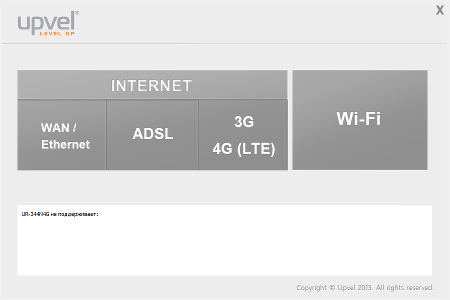
Основное меню находится в верхней части страницы. После выбора раздела, во второй строке открывается набор его страниц. Главным разделом является настройка интерфейсов. Причем можно запрограммировать сразу несколько вариантов с указанием первичного канала и резервных.

Предусмотрен автоматический возврат на основной канал при его восстановлении. Настройки ADSL обычные — насколько PVC, PPPoE/PPPoA и тому подобное. Для Ethernet можно использовать режимы IPoE, PPPoE, PPTP и L2TP. Кроме того, есть поддержка IPv6. Модемы 3G/4G определяются автоматически, так что пользователю остается только указать параметры доступа в сеть.

Настройки локального сегмента позволяют выбрать собственный адрес роутера, изменить параметры сервера DHCP, в том числе и запрограммировать назначения MAC—IP.
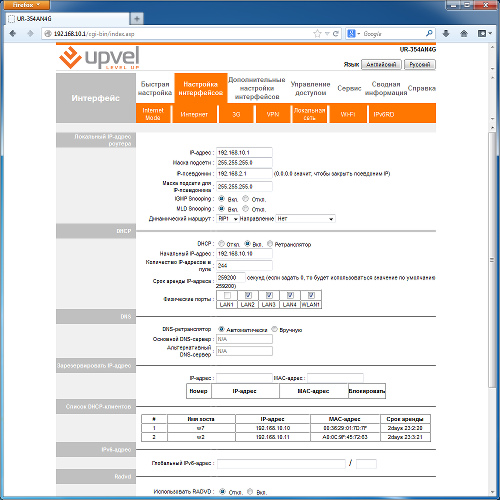
Беспроводная точка доступа работает по стандарту 802.11n в диапазоне 2,4 ГГц. Пользователь может выбрать имя сети, параметры защиты (включая WEP и WPA/WPA2 с паролем или через сервер RADIUS). Есть поддержка WPS и фильтр MAC-адресов на восемь записей. Отметим, что из магазина и после сброса настроек сразу используется сеть с уникальным паролем (он указан на дне устройства).

Пользователь имеет возможность просмотра таблицы маршрутизации и добавления в нее своих записей. Для обеспечения удаленного доступа к роутеру и ПК пригодится реализация протоколов DDNS и UPnP. Предусмотрено использование DMZ и программирование до десяти собственных правил трансляции портов.
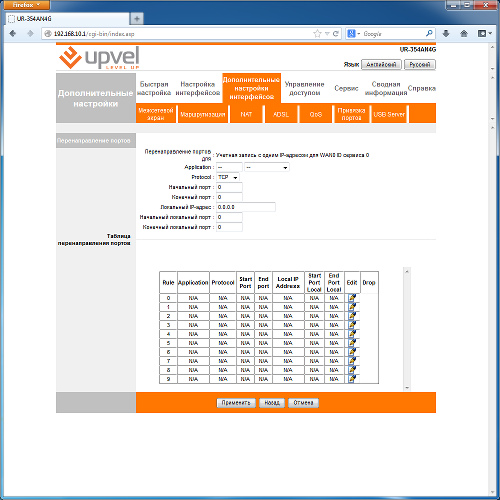
В дополнение к стандартному межсетевому экрану и SPI, роутер имеет возможность установки фильтров по URL (до восьми записей), на некоторые приложения и до шестнадцати универсальных правил с участием адресов и портов источников и получателей. Функция «Родительский контроль» позволит вам заблокировать доступ определенного клиента локального сегмента сети к интернету в заданные временные интервалы.
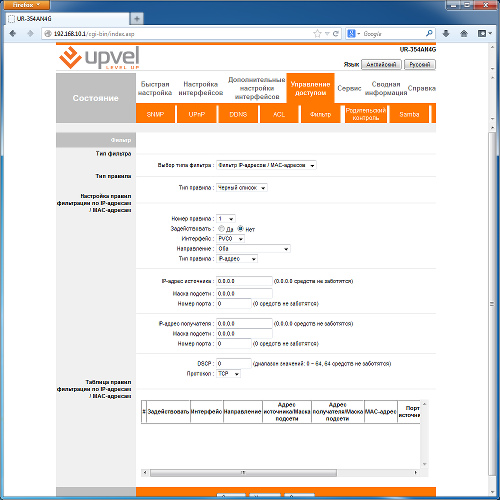
В роутере также предусмотрено несколько специфических сетевых функций, таких как привязка портов, QoS, 802.1q/VLAN, SNMP и других.
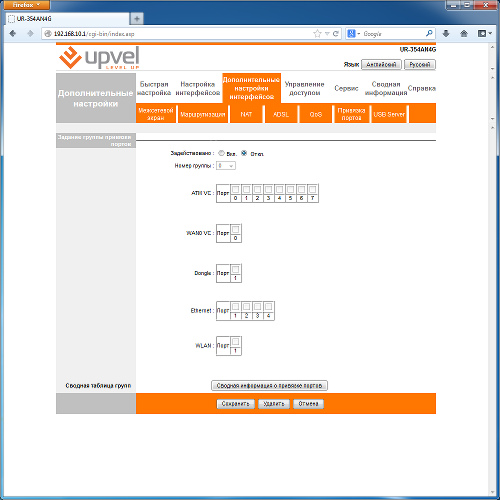
Системные опции включают в себя установку пароля администратора, настройку часов (в том числе и с синхронизацией через интернет), сохранение, восстановление и сброс настроек, обновление прошивки и перезагрузку. Из возможностей диагностики представлены проверка подключения к сети, утилита ping и специфические для ADSL функции.
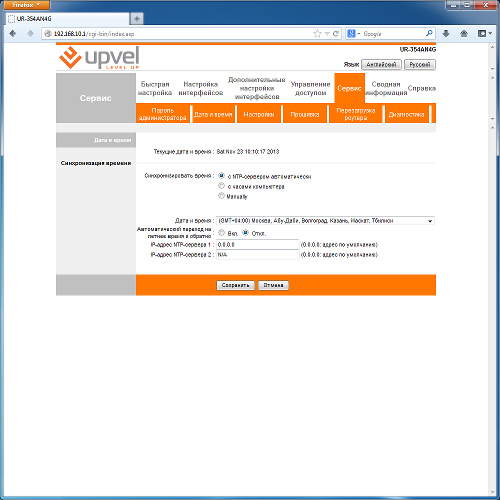
Получить отчет о работе роутера можно в разделе «Сводная информация». Здесь представлена страница статуса с указанием параметров сетевых интерфейсов, журнал событий (поддерживается отправка на syslog) и статистика трафика по интерфейсам (кроме 3G).

В целом создается впечатление, что устройство рассчитано на настройку непосредственно оператором связи для реализации всех его сервисов. Слишком много параметров и опций, не используемых средним покупателем.
Использование порта USB
Роутер оборудован портом USB 2.0. Его можно использовать для подключения модемов, накопителей и принтеров. В случае необходимости одновременной работы с несколькими устройствами можно установить USB-хаб.
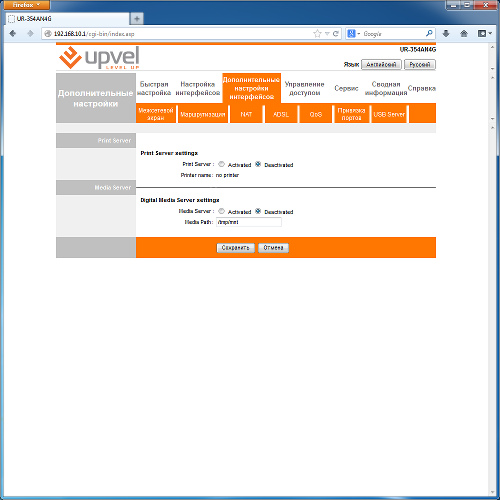
Про модемы мы уже говорили выше. Отметим, что в списке совместимых моделей есть устройства с поддержкой отечественных сетей четвертого поколения. Для принтеров поддерживается только функция печати по протоколу LPR.
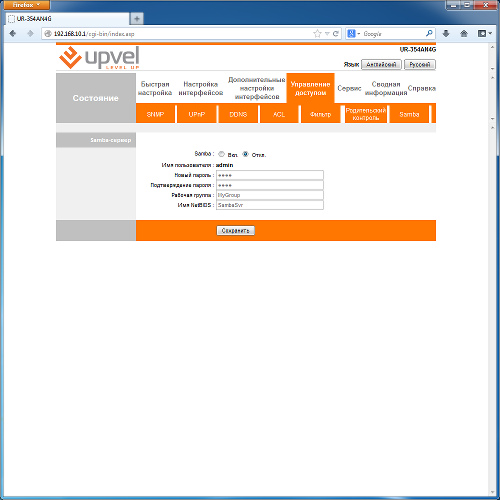
Диски могут иметь несколько разделов с файловыми системами FAT32 и NTFS. Возможности безопасного отключения винчестеров нет. Для доступа к накопителям возможно использование протокола SMB/CIFS. Поддерживается только режим с авторизацией, пользователь есть только один — admin, но можно установить ему отличный от основного пароль. Производительность сетевого доступа к файлам приводится на следующем графике.

Дополнительно предусмотрена функция DLNA-медиасервера, но нам не удалось увидеть медиафайлы с накопителя в соответствующем плеере.
Производительность
Для проверки работы с реальным провайдером использовалась услуга «Домашний Интернет» Билайн. Подключение осуществлялось по протоколу L2TP с тарифным планом 70 Мбит/с. Реальная максимальная скорость загрузки данных составила около 55 Мбит/с. Роутер успешно справился с нагрузкой в виде программы p2p с полутора десятками задач и без ограничений по скорости или числу подключений. Общая скорость загрузки составила около 5 МБ/с. Одновременно можно пользоваться интернетом, доступ к веб-интерфейсу устройства работал корректно. Однако трансляция IPTV при такой нагрузке была нестабильной. Ограничение скорости в клиенте p2p позволяет исправить ситуацию. Отметим, что поддерживается просмотр трансляций мультикаст и через Wi-Fi.
Технической возможности проверить работу на линии ADSL у нас не было. Производитель говорит о поддержке стандартов до ADSL2+ включительно, обеспечивающих скорость приема данных до 24 Мбит/с.
Оценка максимальных возможностей устройства проводилась на специальном стенде. Использовались все варианты проводного подключения к интернету — IPoE, PPPoE, PPTP и L2TP. В роутере настраивался только этот параметр, все остальные опции оставались на заводских значениях.
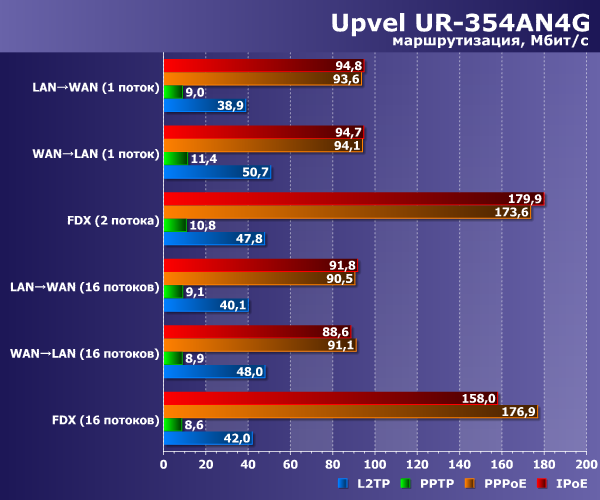
В режимах IPoE и PPPoE роутер показывает максимальные для установленных сетевых портов показатели — более 90 Мбит/с. С PPTP, возможно, мы встретились с несовместимостью с нашим оборудованием: реальная скорость не превышала 12 Мбит/с, что очень странно. Разобраться в этой ситуации не удалось. Последний вариант — L2TP — позволяет использовать скорости порядка 50 Мбит/с.
Роутер умеет предоставлять доступ к локальной сети провайдера при работе в VPN-режимах. Скорости распределяются не очень равномерно, что видно по следующему графику.
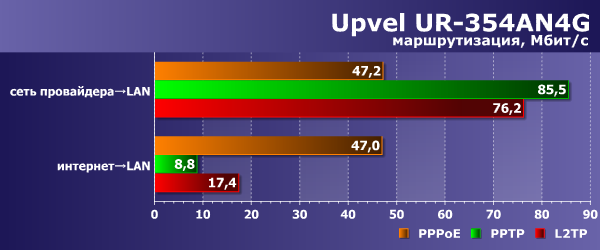
Тестирование в клиенте p2p с разными типами подключения показало сходные с приведенными выше цифрами результаты: 8,5 МБ/с для IPoE и PPPoE, 1,3 МБ/с для PPTP и 5,6 МБ/с для L2TP.
Дополнительно мы проверили работу с 3G/4G-модемом Huawei E392. При подключении к сети LTE оператора Мегафон скорость работы составила более 40 Мбит/с на прием и примерно 15 Мбит/с на передачу. В сетях 3G показатели ожидаемо ниже: около 5 Мбит/с на прием и 3 Мбит/с на передачу.
Тестирование беспроводной точки доступа проводилось с использованием адаптера TP-Link TL-WDN4800. Роутер умеет работать как на канале 20 МГц, так и на 40 МГц. При анализе результатов надо учесть, что проводные порты в данной модели рассчитаны на скорость 100 Мбит/с. Расстояние между роутером и клиентом составляло около четырех метров. Тестирование проводилось в многопоточном режиме.

Для локального сегмента сети и режимов IPoE и PPPoE результаты практически максимальные. Если же используются PPTP или L2TP, то скорость ожидаемо ниже.
Выводы
Рассмотренный беспроводной роутер является уникальным с точки зрения совмещения трех интерфейсов для подключения к интернету. Устройство имеет традиционный дизайн и аппаратную платформу среднего уровня. Как и у большинства моделей, совмещающих в себе несколько функций одновременно, в Upvel UR-354AN4G не обошлось без компромиссов. В частности, это относится к плотному расположению портов и кнопок на задней панели корпуса и к избыточно сложному для массового пользователя веб-интерфейсу роутера.
Устройство поддерживает большинство востребованных в данном сегменте функций и стандартов, включая работу с IPTV. Из полезных особенностей прошивки отметим функцию резервирования доступа в интернет с автоматическим возвратом на первичный канал.
С точки зрения производительности сценарии работы через IPoE, PPPoE и сотовые модемы не вызывают замечаний. Также надо отметить неплохую, для данной аппаратной конфигурации, скорость работы беспроводного модуля. В случае использования протокола L2TP можно работать с каналами примерно до 50 Мбит/с. Порт USB может быть использован для реализации сетевой печати или доступа к файлам. Но скорость работы во втором сценарии невысокая.
На момент тестирования стоимость устройства составляла около 1800 рублей.
